Page 1
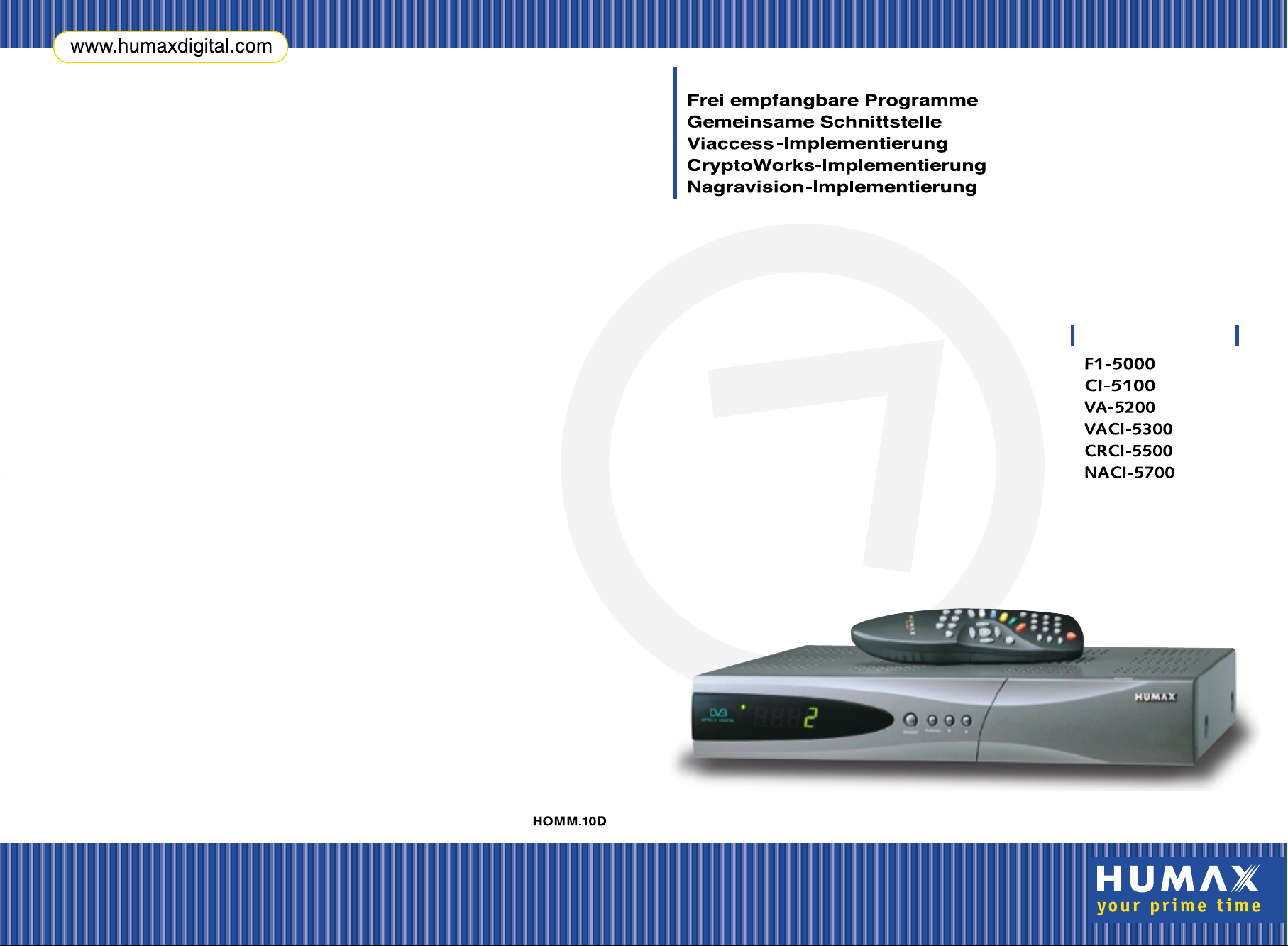
Digitale Settopbox
Benutzerhandbuch
Page 2
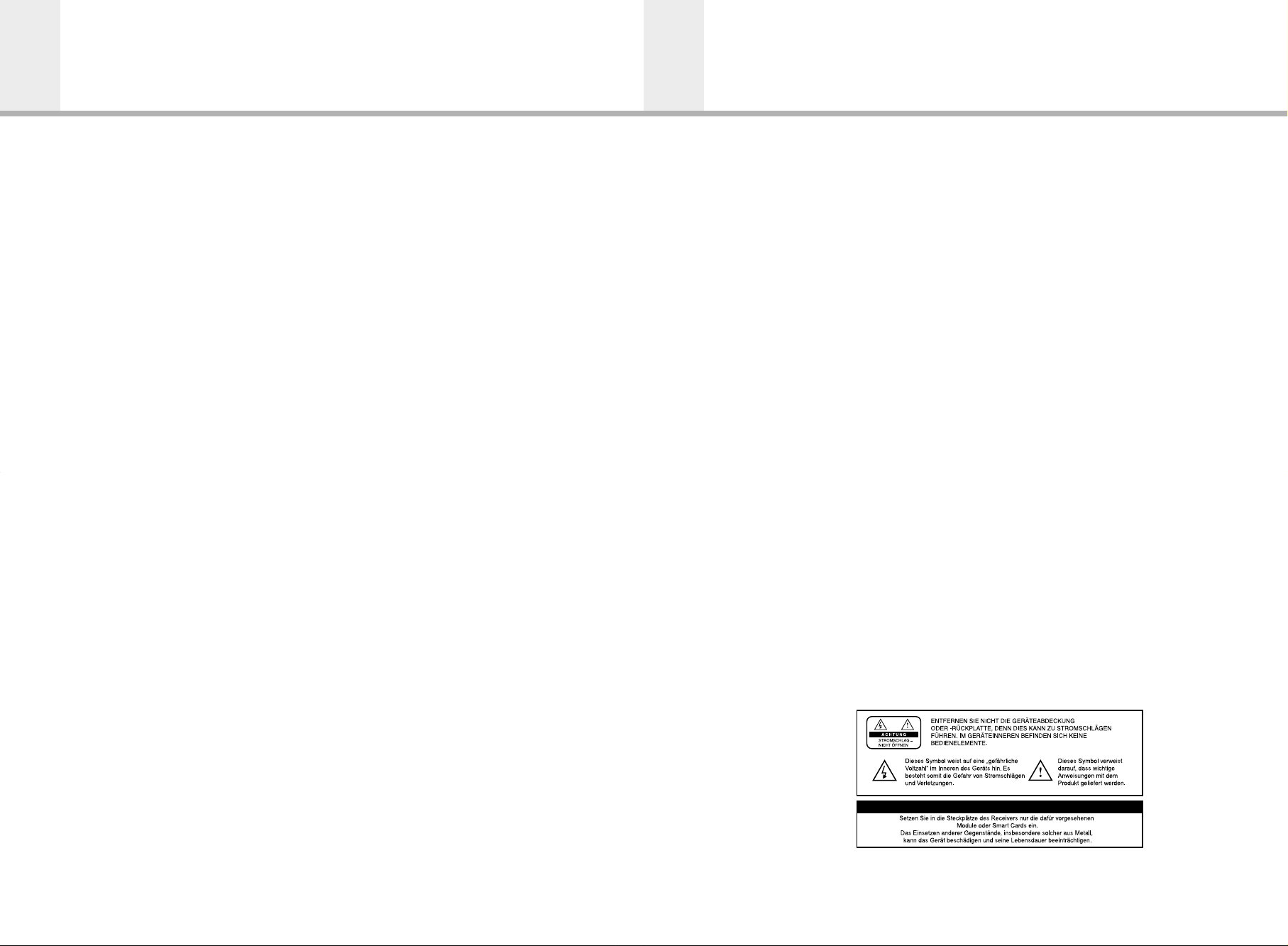
Inhalt Sicherheit
Dieses Gerät entspricht internationalen Sicherheitsstandards.
Lesen Sie die folgenden Sicherheitshinweise sorgfältig durch.
STROMVERSORGUNG : 190 – 250 V Wechselspannung bei 50/60 Hz
ÜBERLASTUNG : Vermeiden Sie die Überlastung von Wandsteckdosen,
FLÜSSIGKEITEN : Es darf keine Feuchtigkeit in das Gerät gelangen.Stellen Sie niemals
REINIGUNG : Ziehen Sie vor dem Reinigen des Gerätes den Netzstecker. Reinigen Sie
BELÜFTUNG : Achten Sie darauf, dass die Belüftungsschlitze auf der Oberseite des
ZUBEHÖR : Schließen Sie nur ausdrücklich dafür vorgesehene Geräte an den
Sicherheit................................................................. D2
Urheberrechtshinweise............................................ D3
Glossar ....................................................................D4
Referenz.................................................................. D5 ~ D6
Anschlüsse ..............................................................D7 ~ D10
Fernbedienung......................................................... D11 ~ D12
Hilfe zu den Funktionen .......................................... D13 ~ D14
Hilfe zum Hauptmenü.............................................. D15 ~ D41
Motorisiertes System .............................................. D42 ~ D45
VERBINDEN DES RECEIVERS MIT DEM LNB-KONVERTER DER SATELLITENSCHÜSSEL
ANSCHLIESSEN DES RECEIVERS AN DAS FERNSEHGERÄT
ERDUNG : Das LNB-Kabel MUSS GEERDET SEIN. Das Erdungssystem muss den
AUFSTELLUNGSORT : Verwenden Sie das Gerät ausschließlich in Innenräumen, um es vor
Verlängerungskabeln oder Adaptern. Andernfalls besteht die Gefahr eines
Brandes oder elektrischen Schlags.
Behältnisse mit Flüssigkeiten, insbesondere Laugen, auf dem Gerät ab.
das Gerät mit einem leicht angefeuchteten Tuch.Verwenden Sie keine
lösungsmittelhaltigen Reinigungsmittel.
Gerätes stets frei sind. Nur so kann eine ausreichende Belüftung
gewährleistet werden.
Stellen Sie das Gerät nicht auf weiche Oberflächen oder Teppiche.
Setzen Sie das Gerät nicht direktem Sonnenlicht aus. Stellen Sie das
Gerät nicht in unmittelbarer Nähe von Heizkörpern auf.
Stellen Sie keine anderen elektronischen Geräte auf den Receiver.
Receiver an. Andernfalls kann es zu Gefahrensituationen oder zu Schäden
am Receiver oder an Geräten kommen.
: Ziehen Sie den Netzstecker, bevor Sie das Kabel zum Fernseher ansteck
en oder abziehen.
ANDERNFALLS KANN DER LNB BESCHÄDIGT WERDEN.
: Ziehen Sie den Netzstecker, bevor Sie das Kabel zum Fernseher ansteck
en oder abziehen.
ANDERNFALLS KANN DER FERNSEHER BESCHÄDIGT WERDEN.
Anforderungen des Standards SABS 061 entsprechen.
Blitzschlag, Regen und Sonneneinstrahlung zu schützen.
Fehlersuche............................................................. D46
Übersicht der Menüs ...............................................D47 ~ D48
Technische Daten.................................................... D49 ~ D50
Achtung!
D1 D2
Page 3
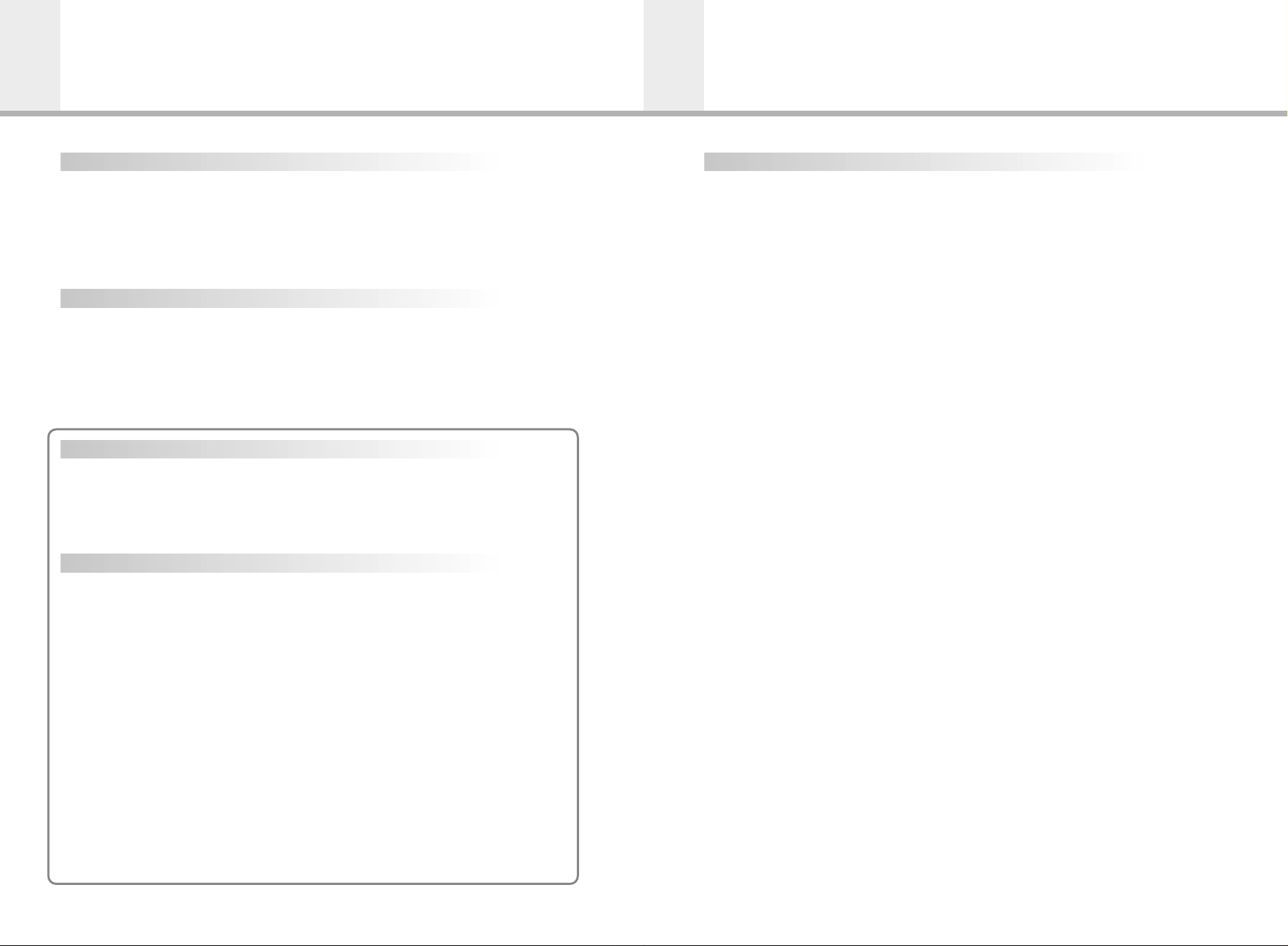
Urheberrechtshinweise Glossar
Urheberrechtshinweise
• VIACCESS ™ ist ein Markenzeichen von France Telekom.
• CryptoWorks ™ ist ein Markenzeichen von Philips Electronics N.V.
• Irdeto ist ein eingetragenes Markenzeichen von Mindport BV.
• Nagravision ist ein eingetragenes Markenzeichen von Kudelski S.A.
• Conax ist ein Markenzeichen von Telenor Conax AS.
• "Dolby" und das Doppel-D-Zeichen sind Markenzeichen von Dolby Laboratories.
Hinweis
HUMAX kann für keinerlei Schäden verantwortlich gemacht werden, die aus der
Verwendung inoffizieller Software resultieren.
Das Verwenden von Software, die nicht offiziell von HUMAX bereitgestellt wurde,
führt zum Erlöschen der Herstellergarantie.
Wir empfehlen dringend, mit allen HUMAX-Produkten nur Originalsoftware von
HUMAX zu verwenden.
Achtung
Wenn Sie Pay-Per-View-Programme empfangen möchten (Bezahlfernsehen), teilen Sie
bitte dem Händler, bei dem Sie diesen Receiver gekauft haben, die Seriennummern von
Receiver und Smart Card mit. Der Händler wird das Seriennummernpaar registrieren.
Dieser Vorgang ist Voraussetzung dafür, dass Sie auch verschlüsselte Fernsehprogramme
empfangen können.
Hinweis
Wenn geänderte Netzwerkdaten gesendet werden, erkennt das Nagravision-System.
dass sich die zugehörigen Satelliten- bzw.Kabel-Servicedaten geänder t haben.
Daraufhin werden die Servicedaten anhand der gesendeten Netzwerkdaten neu
organisiert. Während dieses Vorgangs wird am Bildschirm die Nachricht
"Netzwerkinformation wird aktualisiert…" angezeigt. Dies geschieht automatisch immer
dann, wenn sich die so genannte NIT (Network Information Table) ändert.
Die entsprechenden Einstellungen können nicht vom Händler vorgenommen werden,
da die NIT von Nagravision bereitgestellt wird.
Es kann vorkommen, dass die Nachricht während des normalen Fernsehempfangs
angezeigt wird. Die Aktualisierung der Daten erfolgt dann im Hintergrund.
Dies geschieht ca. ein Mal pro Jahr.
Hierbei handelt es sich nicht um eine Fehlermeldung. Lassen Sie deshalb das Gerät
eingeschaltet.
• Informationen für TV-Cabo-Abonnenten.
Beim Programmsuchlauf werden die Kanäle 001 bis 100 vom Diensteanbieter
automatisch für Nagravision eingerichtet.
Andere Kanäle werden bei der Programmsuche mit Nummern ab 101 bezeichnet.
• Alle Angaben beziehen sich auf NACI 5700-Modelle.
Glossar
•
Antenne
Gerät, das elektromagnetische Wellen empfängt und aussendet.Hierzu gehören auch
Satellitenschüssel und Breitbandantennen.
•
Forward Error Correction (FEC)
System, das Fehler bei der Datenübertragung erkennt und korrigiert.
•
Frequenz
Anzahl von Schwingungen oder Ereignissen pro Sekunde.Die Einheit der Frequenz ist Hertz (Hz).
•
Zwischenfrequenz (ZF)
Frequenz, auf die eine Trägerfrequenz beim Über tragen oder Empfangen verschoben wird.
•
LNB-Konverter (Low Noise Block Downconverter)
Rauscharmer Mikrowellenverstärker und -konverter, der ein Frequenzband auf das ZF-Band
umsetzt.
•
Packet Identifier (PID)
Zahlenfolge zum Kennzeichnen von Paketen innerhalb eines Datenstroms.
•
Polarisation
Eigenschaft elektromagnetischer Wellen, die von der Orientierung des Feldvektors bestimmt wird.
•
Vierphasen-Umtastung (QPSK, Quaternary Phase Shift Keying)
Phasenumtastung eines digitalen Signals, bei der vier Phasenlagen verwendet werden.
•
Programm
Empfangskanal, auf den ein Decoder oder Fernseher abgestimmt ist.
•
Transponder
Gerät, das automatisch Signale empfängt, verstärkt und auf einer anderen Frequenz wieder
aussendet.
D3 D4
Page 4
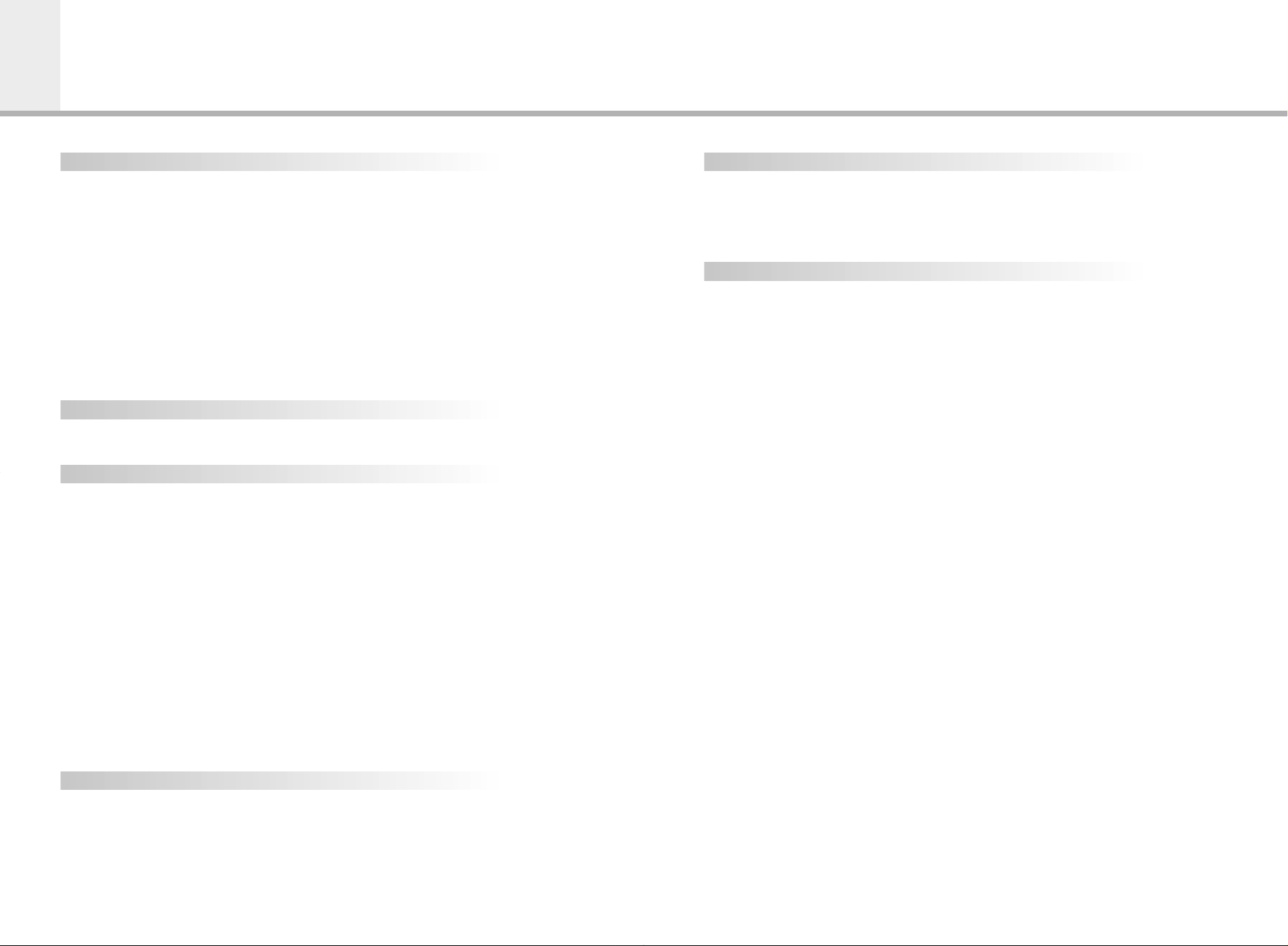
Referenz
1. Anschließen DiSEqC 1.0-kompatibler Geräte
Alle unsere Receiver sind mit DiSEqC 1.0 kompatibel.Dies gestattet es, mehrere Antennen
gleichzeitig an den Receiver anzuschließen.
Falls Sie zwei oder mehr feste Antennen oder LNB-Konverter anschließen möchten, können
Sie dazu einen DiSEqC 1.0-Umschalter verwenden.
1.Verbinden Sie das Koaxialkabel des ersten LNB-Konverters mit dem LNB1- oder LNB
A-Eingang des DiSEqC-Umschalters.
2.Verbinden Sie danach das Koaxialkabel des zweiten LNB-Konverters mit dem LNB2-
oder LNB B-Eingang des DiSEqC-Umschalters.
3.Verfahren Sie ebenso für weitere LNB-Konverter.
4.Verbinden Sie mit einem Koaxialkabel den RF-Ausgang des DiSEqC-Umschalters mit
dem LNB-Eingang ("LNB IN") des Receivers.
2. Anschließen DiSEqC 1.2-kompatibler Geräte
Hinweise hierzu finden Sie auf Seite D42.
3. Anschließen einer Satellitenantenne
Sie können entweder eine einzelne Satellitenantenne direkt oder – über einen Konverter –
mehrere Antennen oder LNB-Konverter an den digitalen Receiver anschließen.
Sie können das Gerät auch zusammen mit einem weiteren Satellitenreceiver (beispielsweise einem analogen) an einer Gemeinschaftsempfangsanlage betreiben, sofern diese
Satellitensignale liefert.
• Anschluss eines Antennenkabels über Konverter
1. Fügen Sie mehrere Antennen oder eine Multi-Feed-Anlage mit mehreren LNB-Konvertern
(oder einem LNB-Konverter mit mehreren Ausgängen) zusammen, indem Sie jedes
Antennenkabel an einen Konverter anschließen.
2.Verbinden Sie den Ausgang des Konverters mit dem "LNB IN"-Eingang des Receivers,
wie im Beispiel abgebildet.
3.Verbinden Sie Konverter mit 0/12V-Steuerung zusätzlich mit dem "0/12V"-Ausgang des
Receivers.
Für Konverter mit 22KHz- oder DiSEqC-Steuerung benötigen Sie kein separates
Steuerkabel, da die Steuersignale über das Antennenkabel gesendet werden.
4. Durchschleifen von Signalen
Falls Sie mit einem weiteren analogen oder digitalen Receiver Programme über denselben
LNB-Konverter empfangen möchten, können Sie dazu das Signal durchschleifen.Verbinden
Sie den LNB-Ausgang ("LNB OUT") des ersten Receivers über ein Koaxialkabel mit dem
LNB-Eingang ("LNB IN") des zweiten Receivers.
5. Anschluss eines S/PDIF-Glasfaserkabels
Bei Programmen mit Dolby Digital-Ton erreichen Sie eine höhere Tonqualität, wenn Sie den
Receiver an einen externen Dolby Digital-Fernseher oder -Verstärker anschließen.Verbinden
Sie dazu den optischen S/PDIF Ausgang des Receivers mit dem entsprechenden Eingang
des externen Dolby Digital-Gerätes (Fernseher, Verstär ker …).
6. Softwareaktualisierung
Der HUMAX-Receiver ist ein hochmodernes Gerät und ist mit neuester Software
ausgestattet.
Die Software im Receiver muss immer dann aktualisiert werden, wenn ein Softwarefehler
gefunden wurde, oder wenn neue Funktionen und verbesserte Anwendungen hinzugefügt
werden.
Um den Leistungsumfang des Gerätes voll ausnutzen zu können, sollte der Receiver immer
mit der neuesten Software betrieben werden. Aktuelle Informationen und neueste
Softwareversionen können Sie von der HUMAX-Website http://www.humaxdigital.com
abrufen.
Wir empfehlen unseren Kunden, sich als Benutzer des HUMAX-Kundenbereiches (HCSA,
HUMAX Custom Service Area) zu registrieren und regelmäßig zu über prüfen, ob
Softwareaktualisierungen vorhanden sind.
Es gibt drei Möglichkeiten, die Software des Receivers zu aktualisieren:
(a) Übertragung von Receiver zu Receiver (kopiert die Software des einen Gerätes
in das andere),
(b) Übertragung vom PC zum Receiver (lädt die Software direkt vom PC in das Gerät,
dessen Software aktualisiert werden soll),
(c) Übertragung über das Satellitensystem (OTA, over-the-air, lädt die Software über
die Antenne in das Gerät).
Die Übertragung über das Satellitensystem ist eine besonders einfache Möglichkeit der
Softwareaktualisierung.
Dabei behält sich der Hersteller das Recht der Entscheidung vor, wann und über welche
Satelliten die Aktualisierung erfolgt. Die neue Softwareversion wird dann über das
Satellitensystem ins Gerät eingespielt. OTA ist jedoch nicht in allen Regionen nutzbar, da
nicht alle Satelliten über die erforderlichen technischen Voraussetzungen verfügen.
SUSS ™ ist das offizielle Markenzeichen und Logo für die HUMAX Treiber-Software, die für
das OTA-Verfahren benötigt wird.
Folgende Bedingungen müssen für die Softwareaktualisierung über das Satellitensystem
erfüllt sein:
1) auf dem Receiver muss die richtige Treibersoftware installiert sein,
2) der Hersteller muss die Softwareversion über einen bestimmten Satelliten verbreiten,
3) die Empfangsanlage muss korrekt auf den vom Hersteller verwendeten Satelliten
eingestellt sein.
• Hinweis: CRCI-5500 entspricht dem OTA-System von CryptoWorks.
D5 D6
Page 5
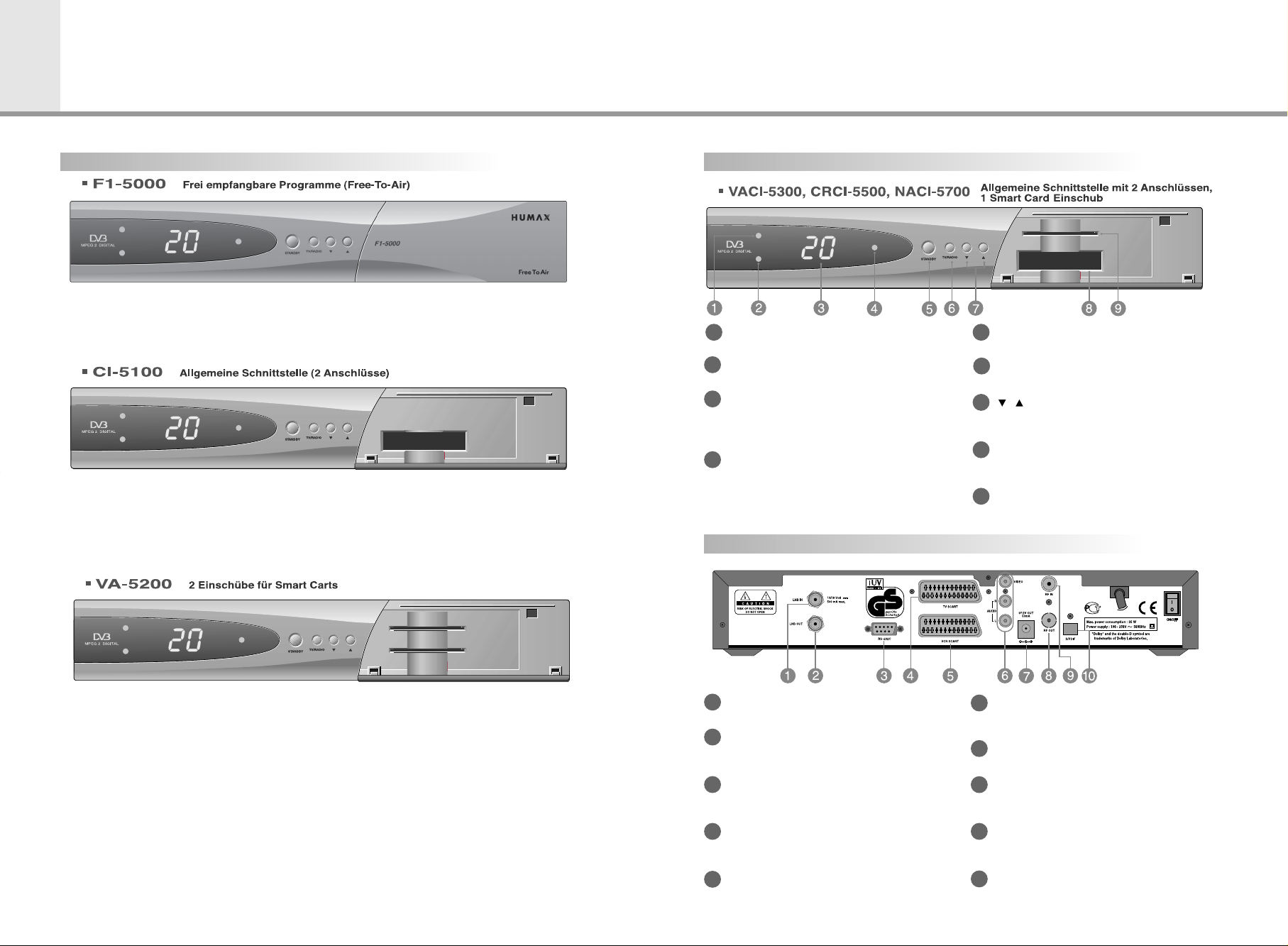
Anschlüsse
Vorderseite Vorderseite
“TV”-LED (GELB)
1 5
Diese Leuchtdiode zeigt den TV-Modus an.
2
“RADIO”-LED (GRÜN)
Diese Leuchtdiode zeigt den RADIO-Modus an.
3
ANZEIGE
Zeigt die Programmnummer, Fehlermeldungen,
Fernbedienungsfunktionen an, im Stand-by-Betrieb die
Uhrzeit.
4
“STANDBY”-LED (ROT)
Signalisiert den Stand-by-Betrieb
(Bereitschaftsmodus) des Receivers.
STANDBY
Umschalten zwischen Normalbetrieb und Stand-by-Modus.
TV/RADIO
6
Umschalten zwischen TV- und Radiobetrieb.
,
7
Mit diesen Tasten können Sie das Programm in beide
Richtungen umschalten.
SLOT
8
STECKPLATZ Zum Einsatz bis zu zweier CA-Module mit
Smart Card.
SMART CARD
9
SMART CARD: Zum Einsatz von Decoderkarten
(Smart Cards).
Rückseite
• Achtung
Wenn Sie das nicht genehmigte CAM am CI-Steckplatz installieren, können
Probleme während des Betriebs auftreten.
Versuchen Sie nicht, das CAM des bereits integrierten CAS erneut zu
installieren, da dies zu fehlerhaftem Betrieb führen kann.
LNB IN
1
Antennenanschluss.
LNB OUT
2
Durchschleifen des Empfangssignals zu einem
zweiten Receiver.
RS-232C
3
Serielle Schnittstelle zum Verbinden des Receivers
mit einem Computer.
TV SCART
4
Anschluss für den Audio/Video-Eingang des
Fernsehers.
VCR SCART
5
Anschluss für Videorecorder.
AUDIO/VIDEO OUTPUT
6
Anschluss des Audio/Video-Signals des Receivers an
einen Videorekorder oder Fernseher.
0/12V OUT
7
Anschluss für einen externen LNB-Umschalter.
RF OUTPUT
8
Anschluss des (HF-) Antennensignals des Receivers
an den Antenneneingang eines Fernsehers.
RF INPUT
9
Anschluss für eine terrestrische Antenne oder
Kabelanschluss.
S/PDIF
10
Anschluss für einen Digitalverstärker.
D7 D8
Page 6
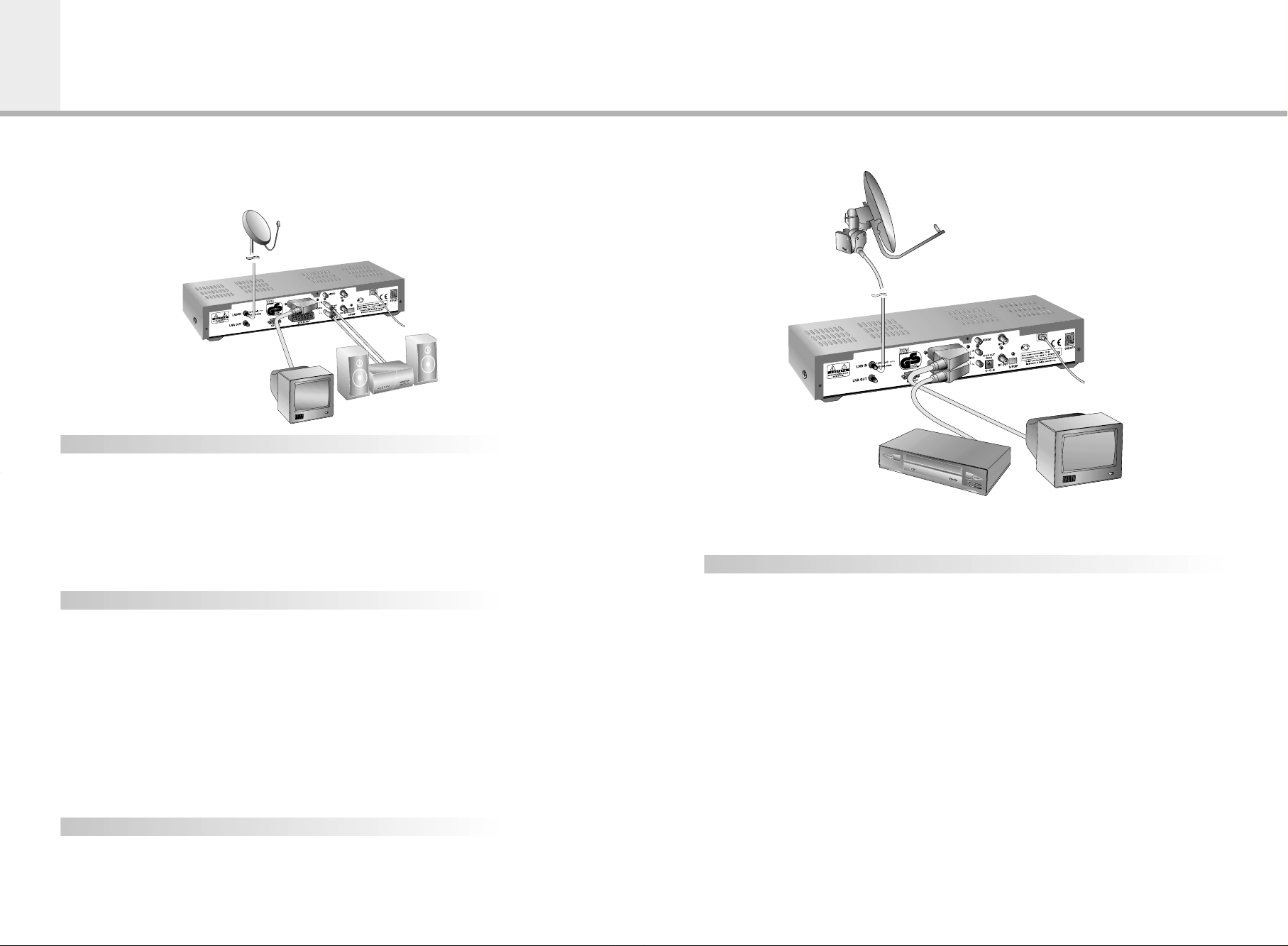
Anschlüsse
Es gibt verschiedene Möglichkeiten, den Receiver in ein bestehendes Audio/TV-System zu
integrieren.Um die besten Ergebnisse zu erzielen, empfehlen wir eine der folgenden
Vorgehensweisen:
Fernseher ohne weitere Zusatzgeräte
1. Verbinden Sie den "TV SCART"-Anschluss des Receivers über ein 21-poliges Scartkabel mit dem
SCART-Anschluss des Fernsehers.
2. Verbinden Sie danach den "RF OUT"-Anschluss des Receivers über ein HF-Koaxialkabel mit dem
(HF-) Antenneneingang des Fernsehers.
3. Schließen Sie nun die Fernsehantenne an den "RF IN"-Anschluss des Receivers an, um
terrestrische Programme zu empfangen.
4. Verbinden Sie das Koaxialkabel vom LNB-Konverter mit dem "LNB IN"-Anschluss des Receivers.
Fernseher und Videorecorder
1. Verbinden Sie den "TV SCART"-Anschluss des Receivers über ein 21-poliges Scartkabel mit dem
SCART-Anschluss des Fernsehers.
2. Verbinden Sie den "VCR SCART"-Anschluss des Receivers über ein 21-poliges Scartkabel mit
dem SCART-Anschluss des Videorecorders.
3. Verbinden Sie danach den "RF OUT"-Anschluss des Receivers über ein HF-Koaxialkabel mit dem
(HF-) Antenneneingang des Videorekorders.
4. Anschließend verbinden Sie den "RF OUT"-Anschluss des Videorekorders über ein
HF-Koaxialkabel mit dem (HF-) Antenneneingang des Fernsehers.
5. Schließen Sie nun die Fernsehantenne an den "RF IN"-Anschluss des Receivers an, um
terrestrische Programme zu empfangen.
6. Verbinden Sie das Koaxialkabel vom LNB-Konverter mit dem "LNB IN"-Anschluss des Receivers.
Anschließen einer Hi-Fi-Anlage
1. Schließen Sie die "AUDIO L, R"-Anschlüsse des Receivers über ein Stereo-Cinchkabel an einen
"LINE"-, "AUX"-, "SPARE"- oder "EXTRA"-Anschluss der Hi-Fi-Anlage an.
Fernseher und Videorecorder in Verbindung mit einem motorisierten Empfangssystem (DiSEqC 1.2)
1. Verbinden Sie den "TV SCART"-Anschluss des Receivers über ein 21-poliges Scartkabel
mit dem SCART-Anschluss des Fernsehers.
2. Verbinden Sie den Anschluss "VCR SCART" des Receivers über ein 21-poliges
Scartkabel mit dem SCART-Anschluss des Videorecorders.
3. Anschließend verbinden Sie den "RF OUT"-Anschluss des Videorekorders über ein
HF-Koaxialkabel mit dem (HF-) Antenneneingang des Fernsehers.
4. Danach verbinden Sie den "RF OUT"-Anschluss des Receivers über ein HF-Koaxialkabel
mit dem (HF-) Antenneneingang des Videorekorders.
5. Schließen Sie das Koaxialkabel vom "LNB"-Ausgang des Motorsystems an den "LNB
IN"-Anschluss des Receivers an.
6. Schließen Sie nun die Fernsehantenne an den "RF IN"-Anschluss des Receivers an, um
terrestrische Programme zu empfangen.
7. Verbinden Sie schließlich das Koaxialkabel vom LNB-Konverter mit dem
"LNB"-Anschluss des DiSEqC1.2-Motors.
D9 D10
Page 7
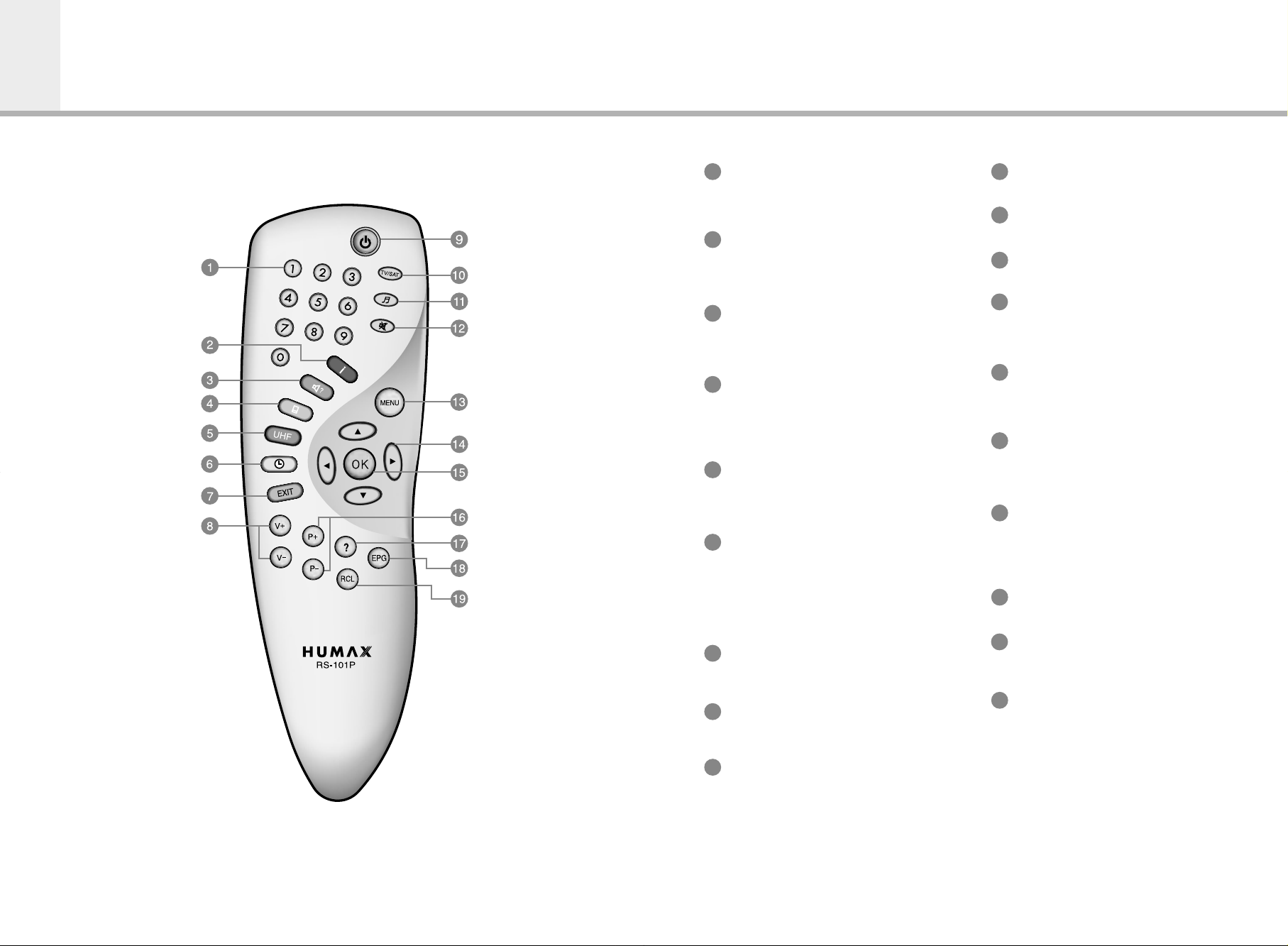
Fernbedienung
ZIFFERNTASTEN
INFORMATION (ROT)
TONSPUR (GRÜN)
UNTERTITEL (GELB)
UHF (BLAU)
ZEIT (
WEIß
EXIT
V+/V-
ZIFFERNTASTEN
1
Mit den Zifferntasten können Sie ein Programm
anwählen oder Ihren PIN-Code und andere
numerische Daten eingeben.
STANDBY
TV/SAT
2
INFORMATION (ROT)
Anzeigen von Informationen zum aktuellen
Programm. Diese Taste hat die gleiche Funktion wie
die ROTEN Schaltflächen in Menüs.
TV/RADIO
TONSPUR (GRÜN)
STUMM
MENÜ
CURSOR
)
OK
P+/PHILFE
EPG
RCL (Recall)
3
Anzeigen der verfügbaren Tonspuren des aktuellen
Programms.Diese Taste hat die gleiche Funktion
wie die GRÜNEN Schaltflächen in Menüs.
UNTERTITEL (GELB)
4
Anzeigen der verfügbaren Untertitelungssprachen
des aktuellen Programms.Diese Taste hat die gleiche Funktion wie die GELBEN Schaltflächen in
Menüs.
UHF (BLAU)
5
Rufen Sie mit dieser Taste das UHF-Menü auf.
Diese Taste hat dieselbe Funktion wie die BLAUE
Schaltfläche im Menü.
ZEIT (WEIß)
6
Anzeigen der aktuellen Uhrzeit auf dem Bildschirm.
Verwenden Sie diese Taste auch, um Programme
im Informationsfeld oder in der Elektronischen
Programmzeitschrift (EPG) vorzumerken.
Diese Taste hat die gleiche Funktion wie die
WEIßEN Schaltflächen in Menüs.
7
EXIT
Drücken Sie diese Taste, um zum vorherigen Menü
zurückzukehren oder das Menü ganz zu schließen.
V+/V-
8
Regeln der Lautstärke.Drücken Sie "V+" bzw."V-",
um die Lautstärke zu erhöhen bzw.zu verringern.
TV/SAT
10
TV/SAT-Modus wählen.
11
TV/RADIO
Umschalten zwischen Fernseh- und Radiobetrieb.
STUMM
12
Vorübergehendes Abschalten des Tons.
MENÜ
13
Anzeigen des Hauptmenüs auf dem Bildschirm.
Falls gerade ein Untermenü angezeigt wird, wird
dieses geschlossen.
CURSOR
14
Bewegen des Markierungsbalkens zum Auswählen
von Optionen in Menüs. Außerdem können Sie mit
dieser Taste Programm und Lautstärke einstellen.
OK
15
Aufrufen der Programmliste.Innerhalb von Menüs
können Sie mit dieser Taste Menüeinträge
auswählen.
P+/P-
16
Programm wählen. Drücken Sie die Tasten, um zum
nächsten bzw.vorhergehenden Programm
umzuschalten. Außerdem können Sie mit diesen
Tasten durch Menüseiten blättern.
HILFE
17
Einblenden des Hilfefensters auf dem Bildschirm.
EPG
18
Aufrufen der Elektronischen Programmzeitschrift für
Radio und Fernsehen (Electronic Programm Guide).
RCL (Recall)
19
Zum zuletzt verwendeten Programm wechseln.
9
STANDBY
Umschalten zwischen Normalbetrieb und Stand-byModus.
•
Hinweis : Änderungen in der Gestaltung der Fernbedienung vorbehalten.
D11 D12
Page 8
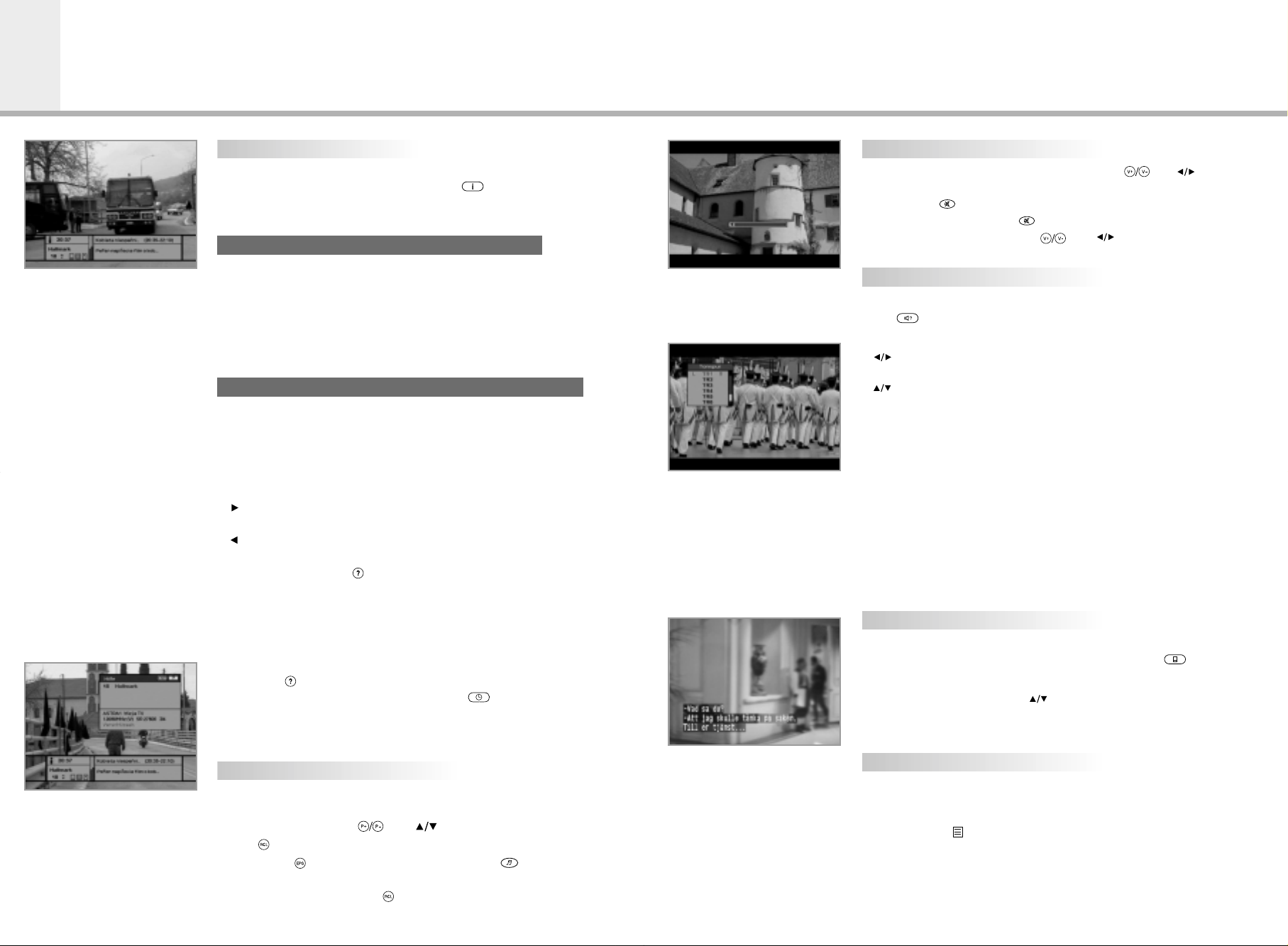
Hilfe zu den Funktionen
Informationsfeld ("I"-Taste)
Informationen zum aktuellen Sender und zur aktuellen Sendung werden im
Informationsfeld eingeblendet, wenn die "I"-Taste ( ) gedrückt oder das
Programm gewechselt wird.Das Informationsfeld ist unterteilt in Informationen
zum Sender und Informationen zur aktuellen Sendung.
SENDERINFORMATIONEN (linke Seite des Feldes)
Die SENDERINFORMATIONEN setzen sich aus den folgenden Einträgen
zusammen:
• Informationsfeldsymbol, aktuelle Uhrzeit und dem Symbol für Dolby Digital
• Name und Nummer des Programms sowie Symbolen
• Untertitel, Videotext, V erschlüsselungsverfahren (Angaben werden nur dann
angezeigt, wenn sie von der Sendestation bereitgestellt werden)
• Balkenanzeige zu Signalstärke und -qualität
INFORMATIONEN ZUR AKTUELLEN SENDUNG (rechte Seite des Feldes)
Die INFORMATIONEN ZUR AKTUELLEN SENDUNG setzen sich aus den
folgenden Einträgen zusammen:
• Name und Dauer der Sendung
• Beschreibung der aktuellen Sendung und Vormerkungsstatus
Es werden jeweils die Informationen zur aktuellen und zur darauf folgenden
Sendung angezeigt.
Taste : Umschalten von Informationen zur aktuellen Sendung auf
Informationen zur darauf folgenden Sendung.
Taste : Zurückschalten von Informationen zur nächsten Sendung auf
Informationen zur aktuellen Sendung.
Wenn Sie die Taste HILFE () drücken, während das Informationsfeld
eingeblendet ist, und keine Informationen zur Sendung vorliegen, wird das
Hilfe-Fenster angezeigt. Das Hilfe-Fenster zeigt die aktuellen Netzwerkdaten an.
Zu diesen gehören unter anderen:
Satellitenname, Frequenz, Polar isierung, Symbolrate und Informationen zur
Fehlerkorrektur (FEC).
Informationen zur aktuellen Sendung erhalten Sie, wenn Sie im Informationsfeld die
Taste HILFE () drücken. Drücken Sie zum Vor merken einer Sendung, zu der
Informationen angezeigt werden, die WEIßE Taste ( ). Dabei können Sie den
"Timer" (Zeitschaltuhr) auf "Einmal", "Täglich" oder "Wöchentlich" setzen.
Beim Verlassen des Modus "Timer-Programm" werden Sie zum Bestätigen Ihrer
Eingabe aufgefordert.
Wechseln zwischen Programmen
Sie haben folgende Möglichkeiten, zwischen Programm zu wechseln:
1. Verwenden Sie die Zifferntasten (0–9) auf der Fernbedienung.
2. Verwenden Sie die Tasten oder . Alter nativ können Sie die Taste
RCL ( ), die Programmliste (Taste OK) oder die Elektronische Programmzeitschrift
(Taste EPG ( )) verwenden.Mit der Taste TV/Radio ( ) schalten Sie
zwischen Radio- und Fernsehprogrammen um. Den zuletzt eingestellten Sender
können Sie mit der Taste RCL ( ) erneut aufrufen.
Lautstärke regeln
Verwenden Sie zum Regeln der Lautstärke die Tasten oder .
Wenn Sie vorübergehend den Ton abschalten möchten, verwenden Sie dazu die
Taste STUMM ().
Drücken Sie die Taste STUMM ( ) erneut, um den Ton wieder einzuschalten,
oder verwenden Sie dazu die Tasten oder .
Tonspur
Drücken Sie zum Ändern der wiedergegebenen Sprache zunächst die GRÜNE
Taste ( ).Das Menü wird links oben auf dem Bildschirm eingeblendet.
So ändern Sie die wiedergegebene Sprache:
1. Tasten : Wählen Sie den Ton für den linken oder rechten Kanal oder für
beide Kanäle.
2. Tasten :Wählen Sie die gewünschte Sprache.
3.Tasten OK und EXIT :Drücken Sie diese Tasten, um das Bildschir mmenü für
die Tonspur auszublenden und die eingestellte Sprache
beizubehalten.
Beim Umschalten zwischen Programmen wird die Spracheinstellung
übernommen.
Wird die eingestellte Sprache von einem Programm nicht unterstützt, gilt die
Einstellungen aus dem im Menü "Installation", Untermenü "Spracheinstellung",
Menüpunkt "Sprache für Audiowiedergabe".
Tonspuren, die in Dolby Digital-Qualität übertragen werden, tragen zu beiden
Seiten der entsprechenden Sprache im Menü das Dolby Digital-Symbol. Solche
Tonspuren werden über den S/PDIF-Ausgang des Receivers ausgegeben.
Sie können z. B. mit Hilfe eines Dolby Digital-tauglichen Fernsehers oder
Verstärkers decodiert werden.
Untertitel
Falls der eingestellte Sender Untertitel sendet, können Sie die Liste der
verfügbaren Untertitelsprachen mit der Taste "UNTERTITEL" ( ) aufrufen.
So ändern Sie die Untertitelsprache:
1.Wählen Sie mit Hilfe der Tasten die gewünschte Untertitelsprache aus.
2. Drücken Sie nun die Taste OK, um die ausgewählte Sprache zu aktivieren.
Mit der Taste "EXIT" können Sie den Untertitelmodus verlassen.
Videotext
Steuern Sie den Videotext mit der Fernbedienung Ihres Fernsehers.
Auf der Fernbedienung des Receivers befinden sich keine Videotext-Tasten.
Programme, die Videotext senden, sind im Informationsfeld mit dem
Videotextsymbol ( ) gekennzeichnet.
D13 D14
Page 9

Hilfe zum Hauptmenü
1.Wähle Programm
Der Menüpunkt "Wähle Programm" zeigt die gewünschte
Programmliste im Modus "Einfach"- oder "Fortgeschritten" an.
2.TV Programmführer
Der Receiver verfügt über eine Elektronische Programmzeitschrift
(EPG), die Ihnen beim Navigieren durch das Programmangebot
behilflich ist.
In der Elektronischen Programmzeitschrift sind die
Fernsehprogramme aller verfügbaren Sender gespeichert.
Ergänzend werden weiterführende Informationen und Anfangs- und
Endzeiten zu den einzelnen Sendungen angeboten.
Meistens sind auch detaillierte Informationen über einzelne
Sendungen im Programmführer abrufbar (Verfügbarkeit und Umfang
variieren von Sender zu Sender).
3. Kindersicherung
Der Zugriff auf Programme und Sendungen wird durch einen
PIN-Code geschützt. Ein PIN-Code ist eine vierstellige Geheimzahl,
die Sie selbst festlegen können.
Wenn Sie zum ersten Mal versuchen, alle Programme zu sperren
(oder Sendungen nach bestimmten Kriterien zu sperren), werden
Sie zum Festlegen des PIN-Codes aufgefordert (Sie können den
Code bei Bedarf jederzeit wieder ändern).
4. Installation
Im Installationsmodus können Sie sowohl
Konfigurationsinformationen zu Programmen abrufen als auch
Programme neu konfigurieren (Spracheinstellung, Zeiteinstellung,
Programmorganisation, Programmsuchlauf usw.).
Weiterhin können Sie die Hardware- und Softwareversion des
Receivers abrufen und den Signalstatus überprüfen.
1.Wähle Programm
Drücken Sie die Taste "OK", um die zur Auswahl stehenden
Programme anzuzeigen.Wählen Sie mit Hilfe der Tasten ein
Programm aus, und drücken Sie anschließend die Taste "OK".
Über die Tasten können Sie ein in der Liste angezeigtes
Programm auch direkt auswählen.
Die Programmliste umfasst die folgenden Einträge:
Einfache Programmliste
1.Wählen Sie mit Hilfe der Tasten den Punkt "Wähle Programm"
an, und drücken Sie die Taste "OK".
2.Wählen Sie mit Hilfe der Tasten den Punkt "Einfach" an,
und drücken Sie die Taste "OK".
3. Die einfache Programmliste wird auf dem Bildschirm angezeigt.
Fortgeschritten Programmliste
Die erweiterte Programmliste enthält 20 Einträge. Sie unterscheidet
sich von der einfachen Programmliste nur durch die Anzahl der
aufgeführten Programme.
Der vollständige Name des jeweils markierten Programms wird am
unteren Bildschirmrand eingeblendet.
Verschlüsselte Programme werden durch ein Symbol
gekennzeichnet.
Mit Hilfe der farbigen Tasten können Sie verschiedene
Programmlisten einblenden.
Die farbigen Tasten sind folgenden Programmlisten zugeordnet:
• ROTE Taste( ) - Alle Programme
• GREEN Taste( ) - Favoriten
• YELLOW Taste( ) - Netzwerk
• BLUE Taste( ) - Genre
• WHITE Taste( ) - Programmliste in alphabetischer Reichenfolge
( )
D15
5. Anwendung
In diesem Menü können Sie einen Kalender und die
Biorhythmusfunktion aufrufen.
Programmkonfiguration
So ändern Sie die Einstellungen eines Programms
1. Gehen Sie mit Hilfe der Tasten in der Liste zum
gewünschten Programm.
2. Drücken Sie die Taste MENÜ ().
3.Wechseln Sie dann mit Hilfe der Tasten zum entsprechenden
Eintrag (z. B. Genre, Sperren, Lieblingsprogramm, Überspringen,
Löschen), der im Bildschirm "Programmkonfiguration" angezeigt
werden soll.
4.Treffen Sie mit den Tasten Ihre Auswahl.Bestätigen Sie mit
der Taste OK.
D16
Page 10

Hilfe zum Hauptmenü
Alle Programme
1. Um alle Programme gleichzeitig anzuzeigen, drücken Sie die "OK"-Taste.
Verwenden Sie die ROTE Taste ( ), um die Liste "Alle Programme"
auszuwählen.
2. Wählen Sie mit den Tasten das gewünschte Programm aus.
3. Drücken Sie dann die "OK"-Taste, um zu diesem Programm zu gelangen.
Es gibt zwei verschiedene Programmlistenmodi:Einfach und
Fortgeschritten. Die Bildlaufleiste auf der rechten Seite zeigt die relative
Position des gewählten Programms an.
Durch wiederholtes Drücken der ROTEN Taste ( ) können Sie
zwischen den beiden Modi hin- und herspringen.
Favoriten
1.Wenn Sie die GRÜNE Taste ( ) der Fernbedienung betätigen,
gelangen Sie zur Liste mit Ihren Lieblingsprogrammen.
Hinweis : Es gibt vier solcher Gruppen, A, B, C und D.
2. Verwenden Sie die Tasten , um die gewünschte Lieblingsgruppe
auszuwählen.
3. Durch wiederholtes Drücken der GRÜNEN Taste ( ) können Sie
zwischen Gruppen- und Programmliste hin- und herschalten.
Programmanbieter
1. Über die GELBE Taste ( ) auf Ihrer Fernbedienung können Sie die
Programmanbieterliste aufrufen.
2.Verwenden Sie die Tasten , um ein Programm auszuwählen.
3. Durch wiederholtes Drücken der GRÜNEN Taste ( ) können Sie
zwischen Anbieter und Programmliste hin- und herschalten.
Hinweis : 1. Der Name des Programmanbieters wird im linken, die von ihm
angebotenen Programme im rechten Fenster angezeigt.
2. Die Laufleiste in der linken Bildschir mhälfte zeigt den aktuell
gewählten Anbieter an.
Die Laufleiste in der rechten Bildschirmhälfte zeigt dessen
aktuelles Programm an.
Alphabetisch geordnete Programmliste
1. Drücken Sie die WEIßE Taste ( ) auf der Fernbedienung, um die
alphabetisch geordnete Programmliste anzuzeigen.
2. Verwenden Sie die Tasten , um ein Programm auszuwählen.
3. Durch wiederholtes Drücken der WEIßENTaste ( ) können Sie
zwischen alphabetisch geordneter und normaler Programmliste hin- und
herschalten.
Hinweis : Die Laufleiste in der linken Bildschirmhälfte zeigt den aktuell
gewählten Buchstaben an. Die Laufleiste in der rechten
Bildschirmhälfte zeigt hingegen das aktuelle Programm an.
• Diese Option ist bei NACI-5700 Modellen nicht verfügbar.
Satellitenprogramme
1. Drücken Sie die WEIßETaste ( ) auf der Fernbedienung, um die
Satellitenprogramme anzuzeigen.
2. Verwenden Sie die Tasten , um ein Programm auszuwählen.
3. Durch wiederholtes Drücken der WEIßEN Taste ( ) können Sie
zwischen Satellitenprogramm- und normaler Programmliste hin- und
herschalten.
Hinweis : Die Laufleiste in der linken Bildschirmhälfte zeigt den aktuell
gewählten Satellitenanbieter an.
Die Laufleiste in der rechten Bildschirmhälfte zeigt das aktuell
gewählte Satellitenprogramm an.
• Alle Angaben beziehen sich auf Geräte der Modellreihe NACI-5700.
Programmgenre
1. Drücken Sie die BLAUE Taste ( ) auf der Fernbedienung, um die
Programmgenreliste anzuzeigen.
2. Verwenden Sie die Tasten , um ein Programm auszuwählen.
3. Durch wiederholtes Drücken der BLAUEN Taste ( ) können Sie
zwischen Programmgenre- und Programmliste wechseln.
Hinweis : Die Laufleiste in der linken Bildschirmhälfte zeigt das aktuell
gewählte Programmgenre an.Die Laufleiste in der rechten
Bildschirmhälfte zeigt hingegen das aktuelle Programm an.
D17 D18
Page 11

Hilfe zum Hauptmenü
2.TV Programmführer
Im Modus "Elektronische Programmzeitschrift" können Sie das
Fernsehprogramm einsehen und Sendungen vormerken.
So aktivieren Sie den Modus "Elektronische Programmzeitschrift
Fernsehen" :
Drücken Sie auf der Fernbedienung die Taste EPG ( ), oder wählen Sie
im Hauptmenü den Menüpunkt "Elektronische Programmzeitschrift
Fernsehen" aus.
So wählen Sie die Elektronische Programmzeitschrift für
Fernseh- bzw. Radioprogramm aus:
Drücken Sie auf der Fernbedienung die Taste TV/Radio ( ). Dadurch
wird von der Elektronischen Programmzeitschrift für das Fernsehprogramm
auf die Elektronische Programmzeitschrift für das Radioprogramm
umgeschaltet.
Der Modus "Elektronische Programmzeitschrift Fernsehen" bietet vier
verschiedene Anzeigemöglichkeiten.
Verwenden Sie zum Auswählen das Anzeigemodus die folgenden Tasten:
• ROTE Taste( ) : Programme des aktuellen oder des folgenden
Senders.
• GRÜNE Taste( ) : Wochenprogramm
• GELBE Taste( ) : Liste der vorgemerkten Sendungen
• BLAUE Taste( ) : Einfache Liste "Elektronische
Programmzeitschrift Fernsehen" (Schnellmodus)
Modus "Jetzt/Später"
In diesem Modus werden Informationen zu den laufenden oder folgenden
Sendungen angezeigt.
Es werden der Name des Programms, der Name der Sendung, die Dauer
der Sendung und die aktuelle Zeit angezeigt. Außerdem gibt es in diesem
Modus ein Anzeigefenster.
So können Sie eine Sendung über das Anzeigefenster sehen:
• Wählen Sie mit Hilfe der Tasten ein Programm aus.
Das gewählte Programm wird im rechten Fenster angezeigt.
• Wählen Sie mit Hilfe der Tasten ein Programm aus.
Bestätigen Sie Ihre Auswahl mit der Taste "OK" (auf der Fernbedienung).
Das gewählte Programm wird im rechten Fenster angezeigt.
Wenn Sie den Cursor bewegen, wird das gewählte Fenster hervorgehoben.
So merken Sie eine bestimmte Sendung vor:
• Wählen Sie die Sendung mit den Tasten bzw. aus. Drücken
Sie zur Bestätigung auf die WEIßE Taste ( ).
Mit den Tasten gelangen Sie zur Sendung der vorherigen bzw.der
nächsten Seite. Die Liste der vorgemerkten Sendungen können Sie sich
durch Drücken der GELBEN Taste ( ) anzeigen lassen.
Modus "Wöchentlich"
Zeigt Informationen zu Sendungen der aktuellen Woche an.
So können Sie eine Sendung über das Anzeigefenster sehen:
• Drücken Sie die "OK"-Taste, und wählen Sie mit Hilfe der Tasten
ein Programm aus.Bestätigen Sie mit der "OK"-Taste.
So reservieren Sie eine Sendung bzw. machen eine Reservierung
rückgängig:
• Wählen Sie den gewünschten Tag mit Hilfe der Tasten aus.
Wählen Sie die gewünschte Sendung mit Hilfe der Tasten aus, und
drücken Sie zur Bestätigung auf dieWEIßE Taste ( ).
Reserviert
Zeigt eine Liste mit den Sendungen an, die Sie bereits über das TV
Programmführer- oder Programminformationsfeld vorgemerkt haben.
Es können bis zu acht Sendungen vorgemerkt werden.
In dieser Liste werden Sendername und Vor mer kungsmodus sowie Name,
Zeitpunkt und Dauer der Sendung angezeigt.
Wenn Sie eine Vormerkung löschen möchten, wählen Sie die Sendung mit
den Tasten XX aus und drücken Sie dann die WEIßE Taste ( ).
Schnellmodus
Zeigt eine einfache Elektronische Programmzeitschrift Fernsehen in Form
eines Informationsfeldes an.
Diese Anzeigeform wird im Modus "A/V-Wiedergabe" verwendet.
• Rote vertikale Linie: Aktuelle Zeit
• Schwarzweißer Balken:Programmablaufstatus
• Zeitspanne des Balkens: Drei Blöcke à 30 Minuten
D19D19 D20
Page 12

Hilfe zum Hauptmenü
3. Kindersicherung
In diesem Modus können Sie jeder Sendung eine
Alterseinstufung zuordnen.
1.Markieren Sie dazu im Ausgangmenü die gewünschte
Alterseinstufung, und drücken Sie die Taste OK. Daraufhin
erscheint ein Fenster zum Eingeben des PIN-Codes.
** Der voreingestellte PIN-Code lautet .
2.Geben Sie im Anzeigefenster einen PIN-Code ein.
(Bei Eingabe eines fehlerhaften PIN-Codes kann der Vorgang
nicht fortgesetzt werden.)
3.Nehmen Sie durch Markieren der entsprechenden Zahl die
Alterseinstufung vor.
Die jeweilige Zahl gibt das Alter an, bis zu dem die jeweilige
Sendung geeignet ist:
Keine Sperrung, 6, 10, 14, 18 und vollständige Sperrung.
Geben Sie den PIN-Code ein, um Sendungen zu sperren
bzw.zu entsperren.
4. So ändern Sie den PIN-Code:
• Markieren Sie mit Hilfe der Tasten den Punkt
"Alter PIN-Code", und geben Sie den aktuellen PINCode ein.
• Geben Sie mit Hilfe der Tasten unter "Neuer PIN-Code"
einen neuen PIN-Code ein.
• Bestätigen Sie den neuen PIN-Code, indem Sie diesen
nochmals unter "Geänderten PIN-Code bestätigen"
eingeben.
5.Stimmen die beiden eingegebenen PIN-Codes überein, wird
die Änderung durchgeführt.
(Ist dies nicht der Fall, wird die Meldung "PIN code mismatch"
(PIN-Codes stimmen nicht überein) angezeigt.Wenn Sie
dann die Taste OK drücken, wird der Cursor auf den ersten
Menüpunkt zurückgesetzt, und der alte PIN-Code bleibt
weiterhin gültig.)
0000
4. Installation
In diesem Modus können Sie Änderungen vornehmen, neue Programme
hinzufügen und sich den Status des Receivers anzeigen lassen.Rufen Sie im
Hauptmenü den Modus "Installation” auf, und wählen Sie dann eines der
angezeigten Untermenüs.
4-1. Systemeinstellung
Im Modus "Systemeinstellung" können abhängig vom Receiver und von den
angeschlossenen Geräten die internen Einstellungen des Receivers geändert
werden. Zu den Einstellungen gehören "Spracheinstellung", "Zeiteinstellung",
"A/V Ausgangseinstellungen", "UHF Abstimmung" und "Andere Einstellungen".
Spracheinstellung
Wählen Sie die gewünschte Sprache für Menüs, Audiowiedergabe und Untertitel.
1. Markieren Sie im Modus "Spracheinstellung" die gewünschte Sprache mit den
Tasten , und drücken Sie die Taste "OK".
2. Wählen Sie mit Hilfe der Tasten , für welches Merkmal Sie die Sprache
ändern möchten (Menüs, Audiowiedergabe oder Untertitel).
3. Navigieren Sie in der angezeigten Liste mit den Tasten zu der
gewünschten Sprache, und bestätigen Sie Ihre Auswahl mit der Taste "OK".
Menüsprache
Es wird eine Vielzahl von Menüsprachen unterstützt.
Dazu gehören in Europa Dänisch, Deutsch, Englisch, Französisch, Italienisch,
Portugiesisch, Russisch, Spanisch, Schwedisch, Tschechisch, Türkisch,
Ungarisch und weitere Sprachen.
Für den Nahen Osten sind Arabisch, Deutsch, Französisch, Italienisch, Persisch,
Russisch und Türkisch verfügbar.
• Art und Anzahl der verfügbaren Sprachen können je nach Land variieren.
Änderungen vorbehalten.
Audiosprache
Sie können festlegen, welche Sprache für bestimmte Programme standardSie können festlegen, in welcher Sprache bestimmte Programme standardmäßig
wiedergegeben werden sollen.
Wenn Sie zwischen Programmen umschalten, stellt das Gerät automatisch die
zuvor für das jeweilige Programm festgelegte Audiowiedergabesprache ein.
Wenn die gewählte Sprache vom aktuellen Programm nicht angeboten wird, sollten Sie über das Menü "Audiowiedergabesprache" eine andere Sprache
auswählen.
Verfügbare Sprachen sind:
Dänisch, Deutsch, Englisch, Finnisch, Französisch, Griechisch, Niederländisch,
Italienisch, Norwegisch, Portugiesisch, Rumänisch, Russisch, Spanisch,
Schwedisch, Tschechisch, Türkisch, Ungarisch und weitere Sprachen.
Erfolgt keine explizite Sprachwahl, wird automatisch die Originalsprache des jeweiligen Programms wiedergegeben.
Untertitelsprache
Sie können festlegen, welche Untertitelsprache für bestimmte Programme standardmäßig verwendet werden soll.
Verfügbare Sprachen sind: Dänisch, Deutsch, Englisch, Finnisch, Französisch,
Griechisch, Italienisch, Norwegisch, Portugiesisch, Schwedisch, Spanisch,
Ungarisch und weitere Sprachen.
D21 D22
Page 13

Hilfe zum Hauptmenü
Zeiteinstellung
In diesem Modus können Sie die aktuelle Uhrzeit und die Einschaltzeit einstellen.
Außerdem können die Programmnummer für automatisches Einschalten
und die Ausschaltzeit (Zeitpunkt, zu dem in den Stand-by-Modus gewechselt wird) eingestellt werden. Ist ein Videorecorder angeschlossen, kann
über Einschalt- und Ausschaltzeit automatisch eine Sendung zu einer zuvor
eingestellten Zeit aufgezeichnet werden.
Aktuelle Zeit
Geben Sie unter Verwendung der standardisier ten Informationen des
aktuellen Programmbereichs den Offset-Wert ein, um die aktuelle Uhrzeit
einzustellen.
Diese Zeiteinstellung wird standardmäßig für das Informationsfeld, die
Elektronische Programmzeitschrift und für das automatische Ein- und
Ausschalten verwendet.
Zeit-Offset
Die aktuelle Uhrzeit wird aus dem empfangenen Satellitensignal auf
Grundlage der TDT (Time and Data Table) ermittelt.
Timer
Sie können neun Arten von Timern, wie z. B 1, 2.........8 und "Timer
deaktiviert" wählen.
Wenn Sie "Timer deaktiviert" wählen, sind keine Timer-Funktionen verfüg-
bar.Markieren Sie den Eintrag "Timer", und drücken Sie die "OK"-Taste.
Die Timer-Tabelle wird angezeigt.
Mit Hilfe des Timers können Sie den Zeitpunkt des An- bzw.Ausschaltens
oder einer Aufzeichnung bestimmen.
Timer-Modus
Der Timer-Modus wird durch den Weck/Schlaftimer bestimmt.
• Einmal : Die Timereinstellung wird nur einmal angewendet.
• Täglich : Die Timereinstellung (z. B.für die Weckzeit) gilt für jeden
Tag.
• Wöchentlich : Die Timereinstellung (z.B. für die Weckzeit) gilt für einen
bestimmten Wochentag.(Dieser Tag kann manuell
eingestellt werden.)
Mit Hilfe der Tasten können Sie den Timer-Modus einstellen.
Weckzeit
Wählen Sie den Zeitpunkt, zu dem sich das Gerät einschaltet.
Über die ZIFFERNTASTEN (0–9) auf der Fernbedienung können Sie die
Einschaltzeit eingeben.
Weckzeit-Programm Nr.
Über die Tasten können Sie die Nummer des Programms einstellen,
das zur festgelegten Einschaltzeit eingeschaltet werden soll.
Mit Hilfe der Taste TV/Radio () können Sie zwischen Fernseh- und
Radioprogrammen wechseln.
Programmname
Der Name des Programms, das der Einschaltzeit-Programmnummer zugeordnet ist, wird angezeigt.
Schlafzeit
Wählen Sie den Zeitpunkt, zu dem sich das Gerät ausschaltet.
A/V-Ausgangseinstellungen
Videoausgang (CVBS/S-Video/RGB)
Wählen Sie den Videomodus für den TV-SCART-Ausgang.
Audioausgang
Wählen Sie den Audiomodus für den TV-SCART- und den
RCA/Cinch-Ausgang (Stereo/Mono).
Dolby Digital
Wenn die Dolby Digital-Option aktiviert ist, wird bei jedem
Umschalten die Dolby Digital-Audiospur (falls vorhanden)
ausgewählt.
Bildschirmmodus
Wählen Sie das Bildformat für das angeschlossene
Fernsehgerät (4:3 oder 16:9).
Bildformat
Wählen Sie das Anzeigeformat aus, in dem Videos abgespielt
werden.Wenn Sie 16:9-Sendungen mit einem 4:3-Fernseher
sehen wollen, können Sie das Letterbox-Format oder "zentriert"
wählen.
Wenn Sie mit einem 16:9-Fernseher 4:3-Sendungen sehen
wollen, können Sie "Säulenformat" oder "Vollmodus" wählen.
NTSC-Modus
Falls der Fernseher Sendungen nur in Schwarzweiß wiedergibt,
sollten Sie diese Option verwenden.Wählen Sie 3.58 oder 4.43.
Normalerweise müsste NTSC 3.58 funktionieren. Es gibt jedoch
Fernseher, die nur NTSC 4.43 unterstützen.
UHF Abstimmung
Über den UHF-Kanal können Sie das Ausgangssignalformat
des Geräts festlegen.
Kanal
Wählen Sie einen UHF-Kanal aus. Für die verschiedenen
PAL-Standards gibt es Abweichungen bei Programmumfang
und Frequenzbereich:
PAL I/G für Europa : K21 ~ K69
PAL B für Europa/Australien : K28 ~ K69
PAL D für China : K13 ~ K62
PAL K für Russland : K21 ~ K69
PAL Norm
Wählen Sie entsprechend die für Ihr Land gültige PAL-Nor m
(siehe oben).
Feinabstimmung
Passen Sie den Wert für die Feinabstimmung an. Sie können
einen Wert zwischen –4 und +4 eingeben; der Wert bezeichnet
die Frequenz in 1MHz.
D23 D24
Page 14

Hilfe zum Hauptmenü
Andere Einstellungen
Hier können Sie die Transparenzeigenschaften der
Bildschirmmenüs und die Anzeigedauer des Informationsfelds
usw. einstellen.
OSD Durchsichtigkeit
Wählen Sie die Transparenzeigenschaften für die Menüs aus.
Diese Einstellung betrifft das Informationsfeld, den
Schnellmodus der Elektronischen Programmzeitschrift, sowie
Untertitel, Programmliste und
Uhrzeit.Verwenden Sie die Tasten , um eine Einstellung
auszuwählen, z. B. "durchsichtig", "undurchsichtig", 20 %, 40 %,
60 % und 80 %.
Info. Box Anzeigezeit
Stellen Sie ein, wie lang nach dem Umschalten zu einem neuen
Programm das Informationsfeld eingeblendet wird.
Der Wert kann zwischen 0 und 20 Sekunden liegen.
Menü Hintergrund
Stellen Sie die Hintergrundfarbe für die Menüs ein.
Wechsel zum reservierten Programm
Wenn ein reserviertes Programm während einer laufenden
anderen Sendung beginnt:
• Modus "Manuell"
In diesem Modus erscheint die Meldung "A reserved event
has started on another service". Drücken Sie die OK-Taste,
um zum reservierten Programm zu wechseln.
Drücken Sie die "EXIT”-Taste, um beim laufenden Programm
zu bleiben. Falls Sie keine Taste drücken, wird nach 10
Sekunden automatisch zum vorgemerkten Programm
gewechselt.
• Modus "Auto"
Ist dieser Modus ausgewählt, wird zum entsprechenden
Zeitpunkt automatisch zu dem reservierten Programm
umgeschaltet.
Menu-Mode
Wählen Sie die Ihrem Fernsehgerät entsprechende Einstellung
(NTSC, PAL, AUTO) aus.
Wenn Sie "AUTO" auswählen, wird die Einstellung des zuletzt
empfangenen Programms übernommen.
4-2. Programmorganisation
In diesem Menü können Sie Ihre Fernseh- und Radiosender und
Netzanbieter auf verschiedene Arten verwalten.
** Der voreingestellte PIN-Code lautet .
Organisiere TV -Programme
Organisiere alle Programme
Dieser Modus ermöglicht Ihnen das Löschen, Verschieben, Sperren,
Überspringen und Umbenennen von Fernsehprogrammen.
• Löschen
1. Drücken Sie die RO TE Taste ( ), um Sender zu löschen.
2. Markieren Sie das zu löschende Programm.
3. Bestätigen Sie mit der Taste "OK".
4. Mit der Taste "EXIT" können Sie den Löschvorgang abbrechen.
• Verschieben
1. Wenn Sie einem Programm einen anderen Platz zuweisen möchten,
drücken Sie die GRÜNE Taste ( ).
Ein Symbol ( ) wird vor der ausgewählten Programmnummer angezeigt.
2. Verwenden Sie die Tasten , um einen neuen Platz auszuwählen.
3. Mit der Taste "OK"bestätigen Sie Ihre Auswahl.
4. Durch Drücken der Taste "EXIT" können Sie den Vorgang abbrechen und
das Programm auf seinem alten Platz belassen.
• Sperren
1. Drücken Sie die GELBETaste ( ), um ein Programm zu sperren. Das
Symbol ( ) erscheint rechts neben dem gewählten Programm.
2. Zum Entsperren gesperrter Programme muss der PIN-Code eingegeben
werden.
• Überspringen
1. Drücken Sie die BLAUE Taste ( ), um ein Programm als "übersprin-
gen" zu kennzeichnen.
Ein Symbol ( ) wird rechts neben dem gewählten Programm
angezeigt.
2. Auf Programme, die mit "überspringen" gekennzeichnet sind, können Sie
nur noch über die Zifferntasten (0-9), die Programmliste oder die Taste
EPG ( ) zugreifen.
Hinweis : Ein Zugriff auf diese Programme über die Tasten ist nicht
möglich.
• Umbenennen
1. Drücken Sie die WEIßETaste ( ), um den Namen eines Senders zu
ändern. Das Tastaturbild wird angezeigt.
2. Geben Sie den neuen Programmnamen ein.
Mit Hilfe der vier Richtungstasten können Sie Programme verschieben
oder auswählen.
: zum vorangehenden Programm
: zum nächsten Programm
: zurück bewegen
: vorwärts bewegen
Hinweis : Zwischen der Programmliste und der Beschreibung der
Farbtasten befindet sich ein Feld, in dem Informationen zum
gerade markierten Programm angezeigt werden.
0000
D25 D26
Page 15

Hilfe zum Hauptmenü
Für TV- und Radioprogramme gibt es jeweils vier Gruppen, in
denen Sie Ihre Lieblingsprogramme zusammenfassen können.
Eine Gruppe kann bis zu 100 Programme umfassen.
Für diese Gruppen sind ebenfalls die Funktionen Verschieben,
Sperren, Überspringen und Umbenennen verfügbar.
Dieses Menü bietet daher dieselbe Funktionalität wie das Menü
"Organisiere alle Programme".
• Wenn Sie ein Programm aus der Gruppe mit den
Lieblingsprogrammen löschen, ist es anschließend wieder in
der Liste "Alle Programme" verfügbar. Aus der
Lieblingsgruppe wird es jedoch entfernt.
• Verschieben von Lieblingsprogrammen ist nur innerhalb der
jeweiligen Lieblingsgruppe möglich.
• Wenn sich der Cursor im mittleren Fenster befindet, können
Sie die Farbtasten verwenden.
(Dies gilt nicht, wenn das mittlere Fenster deaktiviert (grau)
ist.)
So wählen Sie eine Lieblingsgruppe aus:
1.Wechseln Sie durch Drücken der Taste in das "Gr."-Fenster
(links).
2.Wählen Sie die gewünschte Lieblingsgruppe.
So definieren Sie Programme als Favoriten:
1.Wechseln Sie durch Drücken der Taste in das Fenster
"Programme" (rechts).
2.Wählen Sie das Programm, das Sie den Favoriten hinzufügen
möchten.
3.Bestätigen Sie Ihre Auswahl mit der "OK"-Taste.
4.Wechseln Sie durch Drücken der Taste in das Fenster
"Favoriten" (links).
5.Wählen Sie die gewünschte Gruppe aus, und bestätigen Sie
mit der "OK"-Taste.
Hinweis : 1.Mit Hilfe der Tasten bewegen Sie den Cursor.
2.Mit Hilfe der Tasten gelangen Sie zur vor
angehenden bzw.nächsten Seite.
Organisiere ProgrammgenreOrganisiere Lieblingsprogramme A~D
In diesem Menü können Sie Programme aus einem Genre
löschen, sperren, überspringen und umbenennen.
Verfügbare Genres sind: Filme, Nachrichten, Shows, Sport,
Kinder, Musik, Kunst, Bildung usw.
Die Farbtasten haben die gleichen Funktionen wie im Menü
"Organisiere alle Programme", mit folgenden Ausnahmen:
• Wenn Sie ein Programm aus einem Genre löschen, erscheint
es anschließend wieder in der Liste "Alle Programme" auf der
rechten Seite.
Für das gelöschte Programm wird danach "usw." als Genre
angegeben.
• Verschieben von Programmen ist nur innerhalb des jeweiligen
Genres möglich.
• Wenn sich der Cursor im mittleren Fenster befindet, können
Sie die Farbtasten verwenden.
So wählen Sie ein Genre aus:
1.Wechseln Sie durch Drücken der Taste in das "Gr."-Fenster
(links).
2.Wählen Sie das gewünschte Genre.
So fügen Sie ein Programm zu einem Genre hinzu:
1.Wechseln Sie durch Drücken der Taste in das Fenster
"Programme" (rechts).
2.Wählen Sie das Programm, das Sie einem Genre hinzufügen
möchten.
3.Bestätigen Sie Ihre Auswahl mit der "OK"-Taste.
4.Wechseln Sie durch Drücken der Taste in das Fenster
"Genre" (links).
5.Wählen Sie die gewünschte Gruppe aus, und bestätigen Sie
mit der "OK"-Taste.
Hinweis : 1.Mit Hilfe der Tasten bewegen Sie den Cursor.
2. Mit Hilfe der Tasten gelangen Sie zur
vorangehenden bzw. nächsten Seite.
D27 D28
Page 16

Hilfe zum Hauptmenü
Organisiere Radioprogramme
Dieses Menü funktioniert völlig analog zu dem Menü
"Fernsehprogramme organisieren", es werden jedoch
Radio- statt Fernsehprogramme verwaltet.
Sie können Radioprogramme löschen, verschieben und ihre
Attribute ändern.
Organisiere alle Programme
Dieses Menü ermöglicht Ihnen das Löschen, Verschieben,
Sperren, Überspringen und Umbenennen von
Radioprogrammen in der Liste "Alle Radioprogramme”.
Organisiere Lieblingsprogramme A~D
Dieses Menü ermöglicht Ihnen das Löschen, Verschieben,
Sperren, Überspringen, Umbenennen und Umgruppieren von
Radioprogrammen innerhalb der Favoriten.
Das Definieren von Radioprogrammen als Favoriten erfolgt
analog zu den Vorgehensweisen für Fernsehprogramme
(siehe Seite D27).
Organisiere Programmgenre
Dieses Menü ermöglicht Ihnen das Löschen, Sperren,
Verschieben, Überspringen, Umbenennen und Umgruppieren
von Radioprogrammen innerhalb der Radioprogramm-Genres.
Radiogenres sind : Pop, Rock, Country, Klassik, Jazz, Folk,
Nachrichten, Shows, Sport, Bildung,
Benutzer A-D, usw.
Das Definieren von Radioprogrammen als Genre erfolgt analog
zu den Vorgehensweisen für Fernsehprogramme (siehe Seite
D28).
Organisiere Netzanbieter
In diesem Menü können Sie Sender bearbeiten.
• Die Namen der Anbieter werden auf der linken, die zu dem
markierten Netzanbieter gehörigen Fernseh- und
Radioprogramme auf der rechten Seite angezeigt.
In diesem Modus sind nur die Funktionen Löschen,
Verschieben und Umbenennen verfügbar.
• Wenn es mehr Fernseh- und Radioprogramme gibt als
angezeigt werden können, verwenden Sie die Taste , um in
das rechte Fenster zu wechseln.
Anschließend können Sie mit den Tasten und den
zur nächsten Liste wechseln.
Wenn es weniger als 10 (NTSC:8) Programme gibt, wird keine
Bildlaufleiste angezeigt.
Radioprogramme werden durch das Symbol vor der
Programmnummer markiert.
Delete Satellites
1.Navigieren Sie mit den Tasten zu dem Satelliten oder
Tp, den Sie löschen möchten, oder wählen Sie ALL (Alle).
2.Drücken Sie die ROTE Taste ( ), um den zu löschenden
Eintrag auszuwählen.
3.Bestätigen Sie mit der Taste "OK".
Drücken Sie die Taste "EXIT", um den Löschvorgang
abzubrechen.
D29 D30
Page 17

Hilfe zum Hauptmenü
4-3. Programmsuchlauf
Geben Sie den PIN-Code ein, um auf dieses Menü zuzugreifen.
Die Eingabe des Codes entspricht der Vorgehensweise für den
Zugriff auf die Menüs "Kindersicherung" und
"Programmorganisation".
Stellen Sie die gewünschten Parameter ein, und starten Sie den
Programmsuchlauf durch Drücken der Taste "OK".
** Der voreingestellte PIN-Code lautet .
Antenneneinstellungen
In diesem Menü können Sie die Antenne und die
LNB-Einstellungen für den Programmsuchlauf wählen.
Sie können die Einstellungen für das 22-KHz-Signal 0/12V
und für DiSEqC-Umschalter ändern. Daraus ergeben sich 32
verschiedene Möglichkeiten.
Auf die in diesem Menü eingestellten Werte kann auch in
anderen Programmsuchlauf-Menüs zugegriffen werden.
Alternative Antenne
Es gibt 32 verschiedene Antenneneinstellungen. Jede dieser
Einstellungen kann eine andere Kombination aus Werten für
22-kHz-Signal, 0/12V und DiSEqC-Umschalter haben.
Satellitennamen
Hier können Sie den Satellitennamen zu der gewählten Antenne
auswählen.
1. Rufen Sie mit Hilfe der Tasten die Satellitenliste auf.
2.Wählen Sie den gewünschten Satellitennamen aus.
3. Sollte der gewünschte Satellitenname nicht aufgeführ t sein,
wählen Sie "Benutzerdefiniert".
4.Die Tastatur wird angezeigt, und Sie können den
Satellitennamen manuell eingeben.
Der Satellitenname kann Ihnen bei der Auswahl der
alternativen Antenne im Suchmenü helfen. Es ist jedoch
ebenfalls möglich, den Satellitennamen nur im Menü
"Antenneneinstellungen" auszuwählen bzw.zu ändern.
Hinweis : Falls der gewählte Satellit als OTA-Zielsatellit
verwendet wird, und Sie dessen Namen geändert
haben, können Probleme bei der automatischen
Erkennung des OTA-Zielsatelliten auftreten.
5. Die Satellitennamen sind alphabetisch geordnet, die
Reihenfolge ist daher von der gewählten Menüsprache
abhängig.
6. Satellitennamen dürfen maximal 14 Zeichen lang sein.
0000
LNB-Frequenz
1.Wählen Sie die L.O.-Frequenz für die Antenne.
2.Stellen Sie mit den Tasten die LNB-Frequenz ein
(Universal, 5150, 9750, 10600, 10750, 11475 MHz oder
0, 1, ..., 9).
3.Sollte die gewünschte LNB-Frequenz nicht aufgeführt sein,
wählen Sie "0", und geben Sie die Frequenz über die
ZIFFERNTASTEN (0~9) manuell ein.
4.Wenn Sie die Option "Universal" auswählen, werden sowohl
9750 als auch 10600-MHz unterstützt.
Die Einstellung des 22-KHz-Signals ist nicht notwendig
(Deaktiviert).
22 KHz-Plus
Wenn Sie einen dualen LNB-Konverter verwenden oder zwei
Antennen über einen 22-KHz-Umschalter anschließen,
aktivieren/deaktivieren Sie das 22-kHz-Signal zum Auswählen
von LNB-Konverter bzw.Antenne.
0/12 V olt Schalter
Falls Sie zwei LNB-Konverter oder Antennen verwenden und
diese auf 0/12V umschalten, wählen Sie, welcher LNBKonverter bzw. welche Antenne aktivier t oder deaktivier t ist.
Die 0/12V-Buchse befindet sich auf der Rückseite des
Receivers.
DiSEqC-Eingang
Wählen Sie je nach Stellung des DiSEqC-Umschalters die
Option "Deaktiviert", "Tonausgabe A-B" oder "DiSEqC A-D".
Nachdem Sie diese Einstellung vorgenommen haben, bestätigen Sie mit der Taste "OK", um in das Menü "Manueller
Suchlauf" zu gelangen.
Motorisiertes System
Das Motorisierte System hilft bei der Einstellung des DiSEqC
1.2-Motors entsprechend der Eutelsat-Richtlinie.
Falls Sie dieses System einsetzen möchten, finden Sie weitere
Informationen auf Seite D42.
D31 D32
Page 18

Hilfe zum Hauptmenü
Bildschirmanzeige während des Programmsuchlaufs
• Wenn Sie während des Suchvorgangs die Taste "EXIT"
drücken, wird der Programmsuchlauf abgebrochen, und das
Suchmenü wird angezeigt.
• Nachdem alle Programme gefunden wurden, sehen Sie die
folgende Anzeige.
• Bevor Sie diese abspeichern, können Sie die Programme
löschen.
Anzeige der gefundenen Programme
• Die obige Abbildung zeigt Programme, die durch eine
manuelle Suche gefunden wurden.
• Markieren Sie mit der ROTEN Taste ( ) die Sender, die
gelöscht werden sollen.
Um die Markierung eines Programms wieder aufzuheben,
wählen Sie es aus, und drücken Sie die RO TE Taste ( )
erneut.
• Sie können Ihre Auswahl mit der Taste "OK” bestätigen oder
mit der Taste "EXIT" verwerfen.
• Das Menü "Programmsuchlauf" wird erneut angezeigt.Wenn
Sie dieses Menü verlassen, wird das erste Programm in der
Liste der gefundenen Programme wiedergegeben.
In der unteren Bildschirmhälfte (siehe Abbildung) werden der
Programmanbieter, die Transponderinformationen und die
Nummer des gefundenen Programms angezeigt.
Programme, die mit Hilfe der ROTEN Taste ( ) gelöscht
wurden, werden bei der Nummerierung nicht mitgezählt.
Die gelöschten Sender werden bei der Numerierung
ausgelassen. "Frei" bezieht sich auf freien Speicherplatz.
Auf den freien Speicherplätzen können in Zukunft weitere
Programme gespeichert werden.
Manueller Suchlauf
Stellen Sie die Suchparameter (Frequenz, Symbolrate usw.) ein, um
manuell Programme zu suchen, die Sie im Transponder ausgewählt
haben.
In der unteren Zeile des Untermenüs werden der Signalpegel und die
Signalqualität (BER) der eingegebenen Parameter angezeigt.
Alternative Antenne
Wählen Sie die Antenne aus, für die die manuelle Suche durchgeführt
werden soll.
Sie können die alternative Antenne anhand der Satellitennamen
auswählen.
Es handelt sich hierbei nur um Referenzangaben, die in diesem Menü
nicht geändert werden können.
Frequenz
Verwenden Sie die Zifferntasten (0–9) auf der Fernbedienung.
Polarisation
Mit Hilfe der Tasten können Sie die Polarisierung des
Transponders einstellen.
(Auto, Horizontal, Vertikal)
• Horizontal : Die Ausgangsspannung an der Leitung des LNBKonverters beträgt 18V.
• Ver tikal : Die Ausgangsspannung an der Leitung des LNBKonverters beträgt 13,5V.
Symbolrate
Geben Sie die Symbolrate des gesuchten Transponders ein.
Verwenden Sie die Tasten oder die Zifferntasten (0-9) auf der
Fernbedienung.
FEC
Mit Hilfe der Tasten können Sie die Vorwärtsfehlerkorrektur des
Transponders einstellen.
Sie können einen der folgenden Werte auswählen: Auto, 1/2, 2/3, 3/4,
5/6 und 7/8.
Netzanbieter Suchlauf
• Sie können "Ja" oder "Nein" wählen. Stellen Sie "Ja" ein, um weitere
Transponder mit Hilfe des Netzwerks zu suchen.
• Das Gerät verwendet bei der Suche die NIT. Daher werden die
Frequenzdaten anderer gefundener Transpoder gespeicher t, auch
wenn diese nicht vom Benutzer eingegeben wurden.
Automatisch überspringen
• Sie können "Ja" oder "Nein" wählen.Wählen Sie "Ja", um alle
verschlüsselten Programme zu überspringen.
• V erschlüsselte Programme werden nicht aufgelistet.
Schauen Sie in der Beschreibung von PMT nach, welches
Programm verschlüsselt ist.
D33 D34
Page 19

Hilfe zum Hauptmenü
Fortgeschrittener Suchlauf
Durchführen einer manuellen Suche mit der Möglichkeit,
PID-Werte (Video/Audio/PCR) einzugeben.
Dieser Modus kann verwendet werden, um ein Signal mit
ungewöhnlichen Programminformationstabellen zu finden.
Es können dieselben Einstellungen wie beim manuellen
Suchlauf vorgenommen werden.
Video PID/Audio PID/ PCR PID
Sie können den PID (Packet Identifier) zum Suchen von
Programmen festlegen.
1. Mit den Tasten gelangen Sie in den PID-Eingabemodus.
2. Mit den Zifferntasten (0–9) auf der Fernbedienung können
Sie einen dezimalen PID-Wert eingeben.
3. Drücken Sie im hexadezimalen Modus auf eine der
Zifferntasten (0–9), um eine hexadezimale Tastatur
anzeigen zu lassen.
4. Geben Sie einen hexadezimalen PID-Wert ein.
Hinweis : Wenn kein PID eingegeben wird ("Auto" wird
angezeigt), entsprechen die Funktionen des
Fortgeschrittenen Suchlaufs denen des Manuellen
Suchlaufs.
5. Drücken Sie auf die Taste OK, um die Programmsuche zu
starten.
Hinweis : Die Anzeige und die Liste der gefundenen
Programme von Fortgeschrittenem und Manuellem
Suchlauf sind identisch.
SMATV Suchlauf
Benutzen mehrere Parteien die Antenne und den LNB
gemeinsam, und der am Receiver eingestellte Frequenzbereich
für das Signal ist niedriger als die Frequenz des LNB L.O.
(lokaler Oszillator), suchen Sie das Programm in einem
Frequenzbereich von 950-2150MHz.
Frequenz
Geben Sie hier nicht die RF-Frequenz ein, sondern die
Frequenz, die durch den LNB nach unten konvertiert wird.
Die Einheit ist MHz und der Frequenzbereich 950-2150MHz.
Automatischer Suchlauf
Wenn Sie den Satellitennamen eingeben, der im Menü
"Antenneneinstellungen" angegeben ist, werden alle
Frequenzen des Satelliten durchsucht.Die Frequenzen müssen
nicht mehr extra eingegeben werden.
Alternative Antenne
Wählen Sie die Antenne aus, für die der Automatische
Programmsuchlauf durchgeführt werden soll.
Die Nummer der alternativen Antenne wurde bereits im Menü
"Antenneneinstellungen" festgelegt. Der Satellitenname ist bei
der Auswahl der Antenne hilfreich. Er kann in diesem Menü
jedoch nicht geändert werden.
Suchlauf Typ
• Sie können einen von zwei Modi auswählen (schnell oder
detailliert).
• Wenn Sie den schnellen Modus auswählen wird der Sender
mit den voreingestellten Suchparametern gesucht.
• Wenn Sie den ausführlichen Modus auswählen, wird das
Programm im gesamten Empfangsbereich des Receivers
(950–2150MHz) gesucht.
Netzanbieter Suchlauf
• Sie können "Ja" oder "Nein" wählen.Stellen Sie "Ja" ein, um
weitere Transponder mit Hilfe des Netzwerks zu suchen.
• Das Gerät verwendet bei der Suche die NIT. Daher werden
die Frequenzdaten anderer gefundener Transponder
gespeichert, auch wenn diese nicht vom Benutzer
eingegeben wurden.
Symbolrate
Geben Sie die Symbolrate des gesuchten Programms ein.
FEC
Sie können einen der folgenden Werte auswählen: Auto, 1/2,
2/3, 3/4, 5/6 oder 7/8.
LNB Spannung
Die LNB Spannung des Receivers ist abhängig vom
verwendeten IF-IF-Konverter.Wählen Sie die entsprechende
Einstellung aus.
D35 D36
Page 20

Hilfe zum Hauptmenü
Ausführlicher Modus
Die voreingestellte Symbolrate wird der alternativen Antenne und
dem Satellitennamen entsprechend geändert. Zum Hinzufügen
oder Ändern drücken Sie die ROTE Taste ( ).
** Die Werte der voreingestellten Symbolraten können nicht
veränder t werden. (22000, 27500)
Die Anzeige im Modus "Symbolrate Hinzufügen/Ändern" sieht
folgendermaßen aus:
1.Drücken Sie die ROTE Taste ( ), nachdem Sie vom
Suchlauftyp in den detaillierten Modus gewechselt sind. Wenn
der gelbe Kasten einen roten Rahmen erhält, kann der Wert
geändert werden.
2.Der Wert kann einfach über die Zifferntasten (0–9)
eingegeben werden.
3.Drücken Sie die ROTE Taste ( ) zur Bestätigung.
Der Eingabemodus wird beendet.
Der Wert wird auch durch Drücken der Taste "OK" bestätigt.
Mit den Tasten können Sie auch zwischen der linken und
der rechten Spalte wechseln und den Wert der Symbolrate
ändern. Drücken Sie zum Ver lassen des Eingabemodus die
Taste EXIT und die ROTE Taste ( ).
Drücken Sie die 0 (Zifferntaste) in der ausgewählten Position
der Liste, um eine Symbolrate zu löschen.
Der Bereich der zusätzlich eingegebenen Symbolrate ist
16–30Ms/s.
Hinweis : Der Satellitenname sollte im Menü
"Antenneneinstellungen" eingegeben werden.
Wird der Satellitenname separat eingegeben, wird der
ausführliche Suchlauftyp fest eingestellt.
Drücken Sie die Taste "OK", um den Automatischen Suchlauf zu
starten.
Die Anzeige sieht während der Suche folgendermaßen aus.
Während der Suche werden Frequenz, Symbolrate, FEC usw.
geändert.
Der Satellitenname ist der vom Benutzer festgelegte Name für
die alternative Antenne. Diese Einstellung wird im Menü
"Antenneneinstellungen" vorgenommen. Der Fortschrittsbalken
(%) wird am unteren Bildschirmrand angezeigt.
Während der Suche werden die gefundenen Programme
folgendermaßen angezeigt:
1.Drücken Sie während des automatischen Suchlaufs auf die
Taste "EXIT", um die Suche anzuhalten.
2.Ist die Suche abgeschlossen, wird eine entsprechende
Nachricht angezeigt.
3.Drücken Sie die Taste "OK", um zum Menü
"Programmsuchlauf" zurückzukehren.
4-4. Status
Empfängerstatus
Zeigt Informationen zu Hardware-, Software- und Laderversion
sowie CI CAM des Receivers usw. an.
• CI CAM wird vom F1-5000 nicht unterstützt.
Signalerfassung
Zeigt den Signalpegel (AGC-Pegel) und die Signalqualität (BER)
des eingestellten Programms an. Eine nützliche Funktion beim
Installieren der Antenne.
Software Aktualisierung
Über einen Satelliten kann gegebenenfalls eine aktualisierte
Version der Receiver-Software heruntergeladen werden.
Lassen Sie den Receiver während des Downloads
eingeschaltet.
Wird der Receiver während des Downloads abgeschaltet,
wird der Vorgang nach dem Einschalten fortgesetzt.
• Diese Angaben gelten nicht für CRCI-5500 Modelle.
4-5. Allgemeime Schnittstelle
Mit dem CAM (Conditional Access Module) können Sie nicht
nur verschlüsselte sondern auch freie Programme (Free-To-Air)
empfangen.
Dieser Receiver unterstützt derzeit sechs Arten von CAM
(VIACCESS
und Mediaguard).
Die Unterstützung der Allgemeinen Schnittstelle und der Smart
Card ist vom Programmanbieter abhängig.
Wenn Sie CAM benötigen, wenden Sie sich bitte an den
Programmanbieter oder Ihren Händler.
Hinweis : Ohne CAM sind nur frei empfangbare Programme
• Nicht verfügbar für Modelle F1-5000 und VA-5200.
TM
, Nagravision, CONAX, CryptoWorks (TM), Irdeto
(Free-To-Air) verfügbar.
D37 D38
Page 21

Hilfe zum Hauptmenü
4-6. Zugangsmodul
Für Geräte mit integriertem Viaccess
In diesem Menü können die Daten der Smart Card und des Viaccess
CAS-Systems sowie allgemeine Informationen zur Smart Card und die
Programmliste angezeigt werden.Darüber hinaus können
Altersbeschränkungen und PIN-Code geändert werden.
Allgemeine Smart Card Information
Hier können Sie die eindeutige Nummer, die Benutzeradresse und die
aktuelle Altersbeschränkung der Smart Card einsehen.
Programmliste
Programme oder Programmpakete werden durch Viaccess verschlüsselt.
Der Betreibername, z. B.TPS oder ABsat, wird am Bildschirm angezeigt.
Drücken Sie auf die Taste "OK", um weitere Informationen über die
Empfangsrechte von Programmen oder Programmpaketen zu erhalten.
Ändern Sie die Abstufung der Laufzeit
Für Viaccess muss der Receiver über Funktionen zur Kindersicherung
verfügen. So können auch Programme mit Altersbeschränkung empfangen
werden.
Die Altersbeschränkung kann auf "nicht blockiert" oder für Altersgruppen
von 4 bis 18 Jahren eingestellt werden.
Zum Ändern dieser Einstellung ist die Eingabe des korrekten PIN-Codes
erforderlich.
Ändern Sie die PIN Nummer
Der PIN-Code einer neuen Smart Card ist "NULL".
Es wird daher empfohlen, den PIN-Code zu ändern.
Dieser PIN-Code gilt nur im Menü "Zugangsmodul".
Geben Sie den PIN-Code ein, um die gesperrten Viaccess-Programme zu
sehen.
• Alle Angaben beziehen sich auf die Modelle VA-5200 und VACI-5300.
Geräte mit integriertem CryptoWorks
In diesem Menü können die Daten der Smart Card eingesehen und verän-
dert werden. Das sind z. B. verfügbare Empfangsberechtigungen,
Altersbeschränkungen und der PIN-Code. Außerdem können Nachrichten
der Programmbetreiber angezeigt werden.
Allgemeine Karten-Informationen
Als Kartenbezeichnung wird der Name des Herausgebers auf dem
Bildschirm angezeigt. Weiterhin werden Programme oder Programmpakete,
die nur durch CryptoWorks (TM) verschlüsselt werden, und die Namen der
Betreiber angezeigt wie Wizja TV, MTV Europe und andere.
Drücken Sie auf die Taste "OK", um weitere Informationen über die
Empfangsrechte von einzelnen Programmen oder Programmpaketen zu
erhalten.
• Smart Card Details
Hier können die Nummer, das Ablaufdatum und die Altersbeschränkungen
der Smart Card angezeigt werden.
Verfügbare Titel
Wählen Sie einen Programmbetreiber aus, indem Sie den Betreibernamen
anwählen. Sie erhalten daraufhin eine Liste der verfügbaren
Empfangsberechtigungen.
• Abonnement
Die Gültigkeitsdauer jedes Programms wird angezeigt.
• PPV (Pay Per View)
Wenn Sie für bestimmte Sendungen im Voraus bezahlt haben, werden die
Berechtigungen für die Pay-Per-View-Sendungen angezeigt.
• IPPV(Impulse Pay Per View)
Sie können eine Sendung während der Ausstrahlung bezahlen, ohne sie
vorher bestellen zu müssen. Die Berechtigungen für Impuls-Pay-PerView-Sendungen werden angezeigt.In diesem Menü benötigen Sie den
PIN-Code.
Altersbeschränkung
Für CryptoWorks(TM) muss der Receiver über Funktionen zur
Kindersicherung verfügen. So können auch Programme mit
Altersbeschränkung empfangen werden.
Die Altersbeschränkung kann ausgeschaltet werden bzw.für Altersgruppen
bis 18 Jahre oder über 18 Jahre eingestellt werden.
Zum Ändern dieser Einstellung ist die Eingabe des korrekten PIN-Codes
erforderlich.
Geheimzahl
In diesem Menü können Sie die Abfrage des PIN-Codes ein- oder
ausschalten oder den PIN-Code ändern.
• PIN-Code aktivieren
Die Abfrage des PIN-Codes wird aktiviert.
• PIN-Code deaktivieren
Die Abfrage des PIN-Codes wird deaktiviert.
• PIN-Code ändern
Sie können den PIN-Code mit den Zifferntasten (0–9) auf der
Fernbedienung ändern. Sie müssen den alten PIN-Code eingeben bevor
Sie den PIN-Code ändern können.
Nachrichten-Fenster
Der Receiver kann bis zu 10 Nachrichten vom Programmbetreiber
empfangen.
Drücken Sie die Taste "OK", um zu überprüfen, ob Nachrichten vorliegen
und diese zu lesen.
In der Nachrichtenliste können Sie die Nachrichten anzeigen oder löschen.
Wenn Sie 10 Nachrichten gespeichert haben und eine neue Nachricht
eintrifft, wird die älteste Nachricht gelöscht, und die neue wird gespeichert.
• Alle Angaben beziehen sich auf CRCI-5500 Modelle.
D39 D40
Page 22

Hilfe zum Hauptmenü Motorisiertes System
Geräte mit integriertem Nagravision
In diesem Menü können Informationen zur Smart Card und zum
CAS-System von Nagravision angezeigt werden, z. B. die
Versions- und Seriennummer der Smart Card.
PPV purchase list
Wenn Sie für bestimmte Sendungen im Voraus bezahlt haben,
werden die Berechtigungen für diese Pay-Per-View-Sendungen
angezeigt (ID, Name der Sendung, Programm, Anfangszeit,
Status und Preis).
Credit information
Zeigt die Guthabendaten an (ID, Guthaben und Status).
System information
Zeigt die Systeminformationen an (Seriennummer, Version und
Aktualisierung der Smart Card, Seriennummer des IRD, Version
und Aktualisierung der CA-Software).
• Alle Angaben beziehen sich auf NACI-5700 Modelle.
5. Anwendung
Der Receiver unterstützt zusätzliche Funktionen wie Kalender
und Biorhythmus.
Stellen Sie unter "Biorhythmus" mit den Tasten Ihr
Geburtsdatum ein. Daraufhin wird der aktuelle Zustand Ihres
Biorhythmus’angezeigt.
DiSEqC 1.2-Hinweise
Wenn Sie ein motorbetriebenes DiSEqC 1.2-System verwenden, können Sie die verfügbaren DiSEqC1.2Funktionen nutzen.
Im Folgenden wird beschrieben, wie Sie die DiSEqC 1.2-Funktionen zum Speichern von
Satellitenpositionen und zur Programmsuche verwenden können (es wird die Verwendung eines
STAB-Rotor-Sat-Motors empfohlen).
1. Optionen im Menü "Satelliteneinstellungen"
Wenn im Menü "Antenneneinstellungen" das DiSEqC System aktiviert ist, ist ein weiteres Menü zur
Konfiguration des Motors verfügbar.
Dieses Menü heißt "Satelliteneinstellungen". Sie erreichen es folgendermaßen: Wählen Sie im Menü
"Manueller Suchlauf" die Option "Alternative Antenne", und drücken Sie die "OK"-Taste. Im Menü
"Satelliteneinstellungen" sind folgende Optionen verfügbar:
Satellitenname
Eine Auswahl von Satellitennamen, die zur Bezeichnung einer Motorposition verwendet werden können.
Wenn der gesuchte Satellitenname nicht aufgeführt wird, verwenden Sie einen anderen Namen. Im
Installationsmodus bezieht sich der Satellitenname "Referenz" auf die 0-Position des Motors.
Bewegung
Im Benutzermodus kann hier eine Feineinstellung des Motors für einen besseren Empfang vorgenommen
werden.
Im Installationsmodus kann hier die Position eines Satelliten manuell bestimmt werden.
Motorsteuerung
Suchlauf : Sucht auf dem ausgewählten Transponder nach Programmen.
Gehe zu : Bewegt den Motor zur gespeicher ten Position des ausgewählten Satellitennamens.
Speichern : Speichert die aktuelle Motorposition unter dem ausgewählten Satellitennamen.
Neu einstellen: Setzt alle gespeicherten Motor positionen relativ zur 0-Position zurück. (Nur im
Installationsmodus).
DiSEqC-Befehlsmodus
Wechselt zwischen Installations- und Benutzermodus.
2. So stellen Sie den Receiver für DiSEqC 1.2 ein
Der Receiver muss für die Verwendung von DiSEqC 1.2 eingestellt werden. Führen Sie dazu folgende
Schritte aus:
1. Drücken Sie die Taste MENÜ ( ). Das Hauptmenü wird
angezeigt.
2.Wählen Sie "Programmsuchlauf", und drücken Sie die Taste OK.
Das Menü "Programmsuchlauf" wird angezeigt.
3.Wählen Sie "Antenneneinstellungen", und drücken Sie die Taste
OK. Das Menü "Antenneneinstellungen" wird angezeigt.
4. Sie müssen für jede gewünschte Satellitenposition eine "alternative
Antenne" einstellen.
5.Wählen Sie den Satellitennamen aus, den Sie verwenden
möchten.
6. Stellen Sie die richtige LNB-Frequenz für den LNB-Konverter ein.
7. Aktivieren Sie das motorisier te System mit den Tasten .
8. Die Option DiSEqC-Eingangswahl sollte jetzt deaktiviert sein.
Diese Option wird für DiSEqC 1.0 verwendet.Die Verwendung mit DiSEqC 1.2 ist nicht möglich.
Ihr Receiver ist jetzt bereit, DiSEqC 1.2 zu verwenden.Drücken Sie die "EXIT"-Taste,
bis Sie zurück ins Hauptmenü gelangen.
D41 D42
Page 23

Motorisiertes System
3. Erste Satellitenpositionssuche
Dieser Vorgang ist erforderlich, wenn Sie Ihren Receiver zum ersten
Gebrauch mit DiSEqC 1.2 einrichten. Dabei werden alle
vorprogrammierten Satellitenpositionen eingestellt.
1.Vergewissern Sie sich, dass der Motor mit den für Ihren Standort
geeigneten Einstellungen kalibriert ist.
(Näheres dazu finden Sie in der Bedienungsanleitung des Motors.)
2. Stellen Sie sicher, dass der Receiver für den Betrieb mit DiSEqC 1.2
eingestellt ist (siehe oben, Abschnitt 2).
3.Wählen Sie im Hauptmenü die Option "Programmsuchlauf", und
4.Wählen Sie die Option "Alternative Antenne", und drücken Sie die "OK"-Taste. Das Menü
"Satelliteneinstellungen" wird angezeigt.
5.Wählen Sie die Option "DiSEqC Befehlsmodus".Stellen Sie mit den Tasten den Installationsmodus
ein, und drücken Sie die "OK"-Taste.
6.Wählen Sie die Option "Motorsteuerung". Stellen Sie mit den Tasten den Wert auf "Reset", und
drücken Sie die "OK"-Taste.
7. Ein Warnhinweis wird angezeigt.Drücken Sie die "OK"-Taste. Alle Motor positionen der vorprogrammier ten
Satelliten sollten jetzt korrekt eingestellt sein. Falls Sie einen anderen DiSEqC 1.2-Motor verwenden,
müssen Sie gegebenenfalls die Satellitenpositionen manuell speichern (Informationen dazu finden Sie in
der Bedienungsanleitung des Motors).
8.Wählen Sie die Option "DiSEqC-Befehlsmodus".Stellen Sie mit den Tasten den Benutzermodus ein,
und drücken Sie die "OK"-Taste.
9. Jetzt können Sie Programme für die unterschiedlichen Satelliten speichern (siehe unten, Abschnitt 5).
4.
Motorlimit-Einstellung
Hier können Sie die östlichen und westlichen Begrenzungen des Motors einstellen. Dadurch soll verhindert
werden, dass die Satellitenschüssel mit irgendwelchen Hindernissen zusammenstößt und beschädigt wird.
drücken Sie die "OK"-Taste.
1.Wählen Sie im Hauptmenü die Option "Programmsuchlauf", und
drücken Sie die "OK"-Taste. Das Menü "Programmsuchlauf" wird
angezeigt.
2.Wählen Sie die Option "Manueller Suchlauf", und drücken Sie die
Taste OK.
3.Wählen Sie die Option "Alternative Antenne", und drücken Sie die
"OK"-Taste. Das Menü "Satelliteneinstellungen" wird angezeigt.
4. Drücken Sie die Taste . Das Menü "Motorlimit-Einstellung"
erscheint.
5. Deaktivieren Sie mit den Tasten die Option "Limit Einstellung".
(Warnung:Wenn diese Einstellung deaktivier t ist, sind alle gespe
icherten Begrenzungen wirkungslos – achten Sie auf Hindernisse,
die sich im Bewegungsradius der Satellitenschüssel befinden.)
6. So legen Sie die östliche Begrenzung fest:
a) Wählen Sie "Bewegung", und bewegen Sie den Motor mit den
Tasten nach Osten oder Westen, bis er an der Position ange
langt ist, die Sie als östliche Begrenzung festlegen möchten.Mit
den Tasten können Sie den Motor an der r ichtigen Position
anhalten.
b) Wählen Sie die Option "Ostlimit speichern", und drücken Sie die
Taste OK. Die aktuelle Position ist jetzt als östliche Begrenzung
gespeichert.
So legen Sie die westliche Begrenzung fest:
a) Wählen Sie "Bewegung", und bewegen Sie den Motor mit den Tasten nach Osten oder Westen, bis er
an der Position angelangt ist, die Sie als westliche Begrenzung festlegen möchten. Mit den Tasten
können Sie den Motor an der richtigen Position anhalten.
b) Wählen Sie die Option "Ostlimit speichern", und drücken Sie die Taste OK. Die aktuelle Position ist jetzt als
westliche Begrenzung gespeichert.
5. Manuelle Satellitensuche
Mit dieser Funktion können Sie die Motorposition für jeden Satelliten manuell einstellen.
Dies ist nützlich, wenn der gewünschte Satellit nicht in der Liste der vorprogrammierten Satelliten enthalten ist
(siehe oben, Abschnitt 3).
Rufen Sie dazu das Menü "Satelliteneinstellungen" auf.
1. Wählen Sie im Hauptmenü die Option "Programmsuchlauf", und drücken Sie die "OK"-Taste. Das Menü
"Programmsuchlauf" wird angezeigt.
2. Wählen Sie die Option "Manueller Suchlauf", und drücken Sie die "OK"-Taste. Das Menü "Manueller
Suchlauf" wird angezeigt.
Wählen Sie die alternative Antenne aus, die Sie für diesen Satelliten verwenden.
3. Geben Sie Frequenz, Polarisierung, Symbolrate und FEC des Transponders auf dem Satelliten ein, den Sie
suchen. Diese Transponderdaten sollten für diesen Satelliten eindeutig sein.
4. Wählen Sie die Option "Alter native Antenne", und drücken Sie die "OK"-Taste. Das Menü
"Satelliteneinstellungen" wird angezeigt.
5. Wählen Sie die Option "DiSEqC-Befehlsmodus", und wechseln Sie mit den Tasten in den
Installationsmodus.
6. Wählen Sie die Option "Satellitenname", und wählen Sie mit den Tasten den Namen des gesuchten
Satelliten aus.Verwenden Sie einen anderen Namen, wenn der gesuchte Name nicht aufgeführt wird.
7. Wenn Sie den gesuchten Satelliten ausgewählt haben, gehen Sie zur Option "Bewegung", und lassen Sie
den Motor mittels der Tasten rotieren.
8. Br ingen Sie den Motor zunächst in die westlichste Position, und bewegen Sie ihn dann nach Osten, um den
gesamten Bewegungsbereich des Motors abzudecken.
9. Während der Bewegung registrier t die Signalqualitätsanzeige einen Anstieg.
Dies ist die Position des Satelliten.Wird an zwei oder mehr Positionen ein Signal registriert, müssen Sie
eine andere Frequenz wählen, die für den gesuchten Satelliten eindeutig ist.
10.Anhand der Anzeigen für Signalqualität und -stärke am unteren Bildschirmrand können Sie die beste
Position der Satellitenschüssel ermitteln.
11.Mit den Tasten können Sie den Motor gegebenenfalls anhalten.
12.Wenn Sie die beste Position der Satellitenschüssel ermittelt haben, wechseln Sie zu "Motorsteuerung".
Wählen Sie dort mit den Tasten die Option "Speichern", und drücken Sie die "OK"-Taste. Die Position
des Satelliten ist jetzt gespeichert.
13.Wenn Sie diese Position nicht speichern, geht sie beim Verlassen des Menüs verloren.
14.Wiederholen Sie diesen Vorgang für jeden gewünschten Satelliten. Beachten Sie, dass Sie für jeden
Satelliten eine andere "alternative Antenne" verwenden müssen.
D43 D44
Page 24

Motorisiertes System Fehlersuche
6. Zu einem voreingestellten Satelliten schwenken
Sobald Sie die Positionen der gesuchten Satelliten gespeichert haben (siehe oben), können Sie die von ihnen
übertragenen Programme suchen. Zunächst müssen Sie den Motor auf den Satelliten ausrichten, auf dem Sie
nach Programmen suchen wollen.
Rufen Sie dazu das Menü "Satelliteneinstellungen" auf.
1. Wählen Sie im Hauptmenü die Option "Programmsuchlauf", und drücken Sie die "OK"-Taste. Das Menü
"Programmsuchlauf" wird angezeigt.
2. Wählen Sie die Option "Manueller Suchlauf", und drücken Sie die "OK"-Taste. Das Menü "Manueller
Suchlauf" wird angezeigt.
3. Wählen Sie die Option "Alternative Antenne", und drücken Sie die "OK"-Taste. Das Menü
"Satelliteneinstellungen" wird angezeigt.
4. Vergewissern Sie sich, dass die Option "DiSEqC-Befehlsmodus" im Menü "Satelliteneinstellungen" auf den
Benutzermodus eingestellt ist.
5. Wählen Sie die Option "Satellitenname", und wählen Sie mit den Tasten den gewünschten
Satelliten aus.
6. Wechseln Sie nach Auswahl des gesuchten Satelliten zur Option "Motorsteuerung". Wählen Sie "Gehe zu",
und drücken Sie die "OK"-Taste.
7. Der Motor bewegt sich jetzt zur Position des ausgewählten Satelliten.
8. Mit der Option "Bewegung" kann eine Feineinstellung an der Position des Motors vorgenommen werden.
9. Speichern Sie die vorgenommenen Feineinstellungen, da sie andernfalls verloren gehen.
7. Programme auf dem ausgewählten Satelliten suchen
Hat der Motor die richtige Position erreicht, können Sie auf dem Satelliten nach Programmen suchen.So
suchen Sie auf dem ausgewählten Satelliten nach Programmen:
1. Richten Sie den Motor auf den gewünschten Satelliten aus (siehe
oben, Abschnitt 6).
2.Wählen Sie im Hauptmenü die Option "Programmsuchlauf", und
drücken Sie die "OK"-Taste. Das Menü "Programmsuchlauf" wird
angezeigt.
3.Wählen Sie die Option "Manueller Suchlauf", und drücken Sie die
"OK"-Taste. Das Menü "Manueller Suchlauf" wird angezeigt.
4. Geben Sie mit den Zifferntasten (0–9) die Frequenz und die
Symbolrate ein.
Stellen Sie mit den Tasten die Polarisierung und die
FEC-Werte ein.
5. Drücken Sie auf die "OK"-Taste, um die Suche zu starten
6. Drücken Sie nach Abschluss der Suche auf die "OK"-Taste, um das
Programm anzuzeigen.
7.Wiederholen Sie diesen Vorgang für alle gewünschten Transponder
dieses Satelliten.
8. Automatischer Suchlauf
Es ist möglich, den automatischen Suchlauf mit einem motorisierten DiSEqC 1.2-System zu verwenden.
1. Stellen Sie sicher, dass die Position für den Satelliten, auf dem Sie nach Programmen suchen wollen,
korrekt eingestellt ist (siehe oben Abschnitte 3 und 5).
2. Wählen Sie im Hauptmenü die Option "Programmsuchlauf", und drücken Sie die "OK"-Taste.
3. Wählen Sie in diesem Menü die alternative Antenne, die Sie für den gewünschten Satelliten eingestellt
haben.
4. Wie Sie neue Programme finden, erfahren Sie unter "Automatischer Suchlauf" auf Seite D36.
5. Drücken Sie nach Abschluss der Suche auf die "OK"-Taste, um das Programm zu speichern und
anzuzeigen.
Problem Lösung
Probleme mit der Settopbox
Die Anzeige bleibt dunkel oder die STB hat
keinen Strom.
Kein Bild.
Die Bildqualität ist schlecht.
Es erfolgt keine Tonwiedergabe.
Die Fernbedienung funktioniert nicht.
Fehlermeldungen am Bildschirm
Kein Signal oder schlechtes Signal ("No or
Bad Signal")
Programm ist nicht zu empfangen oder
verschlüsselt / Kein Zugriff auf einen
Programmkanal.
Überprüfen Sie die Karte / Keine
Berechtigung für dieses Programm / Keine
Smart Card eingeführt und Geben Sie die
Karte ein (bei der Verwendung von CAM)
Probleme mit der Zeitanzeige
Die Zeit wird nicht auf der Frontseite
angezeigt.
Die angezeigte Uhrzeit ist falsch.
Programmsuchlauf
"Kein Signal" im Manuellen Suchlauf.
Fehlermeldungen Frontblende
:
Fehlerhafter Datenblock (CRC-16).
:
Ungültige System ID
:
UART RX/TX time out.
Überprüfen Sie das Netzkabel und stellen Sie sicher, dass es an eine geeignete Steckdose
angeschlossen ist.
Überprüfen Sie den Hauptschalter an der Rückseite der STB.Er muss auf "ON" stehen.
Überprüfen Sie, ob der Receiver sich im Stand-by-Modus befindet.
Stellen Sie sicher, dass der Receiver eingeschaltet ist (siehe oben).
Überprüfen Sie, ob der Videoausgang (SCART- & RCA-Buchse) richtig mit dem Fernseher oder
Videorekorder verbunden ist.
Falls Sie den RF-Ausgang verwenden, überprüfen Sie die Verbindung zwischen STB und
Fernseher bzw. Videorekorder.
Überprüfen Sie, ob am Fernseher der richtige Kanal oder Videoausgang eingestellt ist.
Wenn Sie den RF-Ausgang verwenden, überprüfen Sie, ob an der STB bzw. am Fernseher der
richtige UHF-Kanal eingestellt ist.
Überprüfen Sie die Helligkeitseinstellungen des Fernsehgeräts.
Siehe oben, "Kein Bild".
Überprüfen Sie den Signalpegel. Ist dieser niedrig, versuchen Sie, die Ausrichtung Ihrer
Satellitenschüssel zu korrigieren.
Siehe oben, "Kein Bild".
Überprüfen Sie die Lautstärkeeinstellung des Fernsehgeräts.
Überprüfen Sie die Stummschaltung von Fernsehgerät und Receiver.
Richten Sie die Fernbedienung direkt auf den Receiver.
Überprüfen Sie die Batterien und ersetzen Sie sie gegebenenfalls.
Überprüfen Sie den LNB-Konverter.Ersetzen Sie ihn gegebenenfalls.
Überprüfen Sie das Kabel des LNB-Konverters.
Überprüfen Sie die Position der Satellitenschüssel – richten Sie sie nötigenfalls neu aus.
Wenn Sie einen DiSEqC-1.0-Umschalter verwenden, überprüfen Sie, ob die LNBs mit den
richtigen Anschlüssen am Schalter verbunden sind.
Überprüfen Sie den "Signalpegel" und die "Signalqualität" im Menü "Signalstatus".
Überprüfen Sie, ob das Modul der allgemeinen Schnittstelle und die Smart Card richtig
eingeführt sind.
Überprüfen Sie, ob das Modul und die Smart Card für das gewünschte Programm geeignet sind.
Überprüfen Sie, ob die Smart Card richtig eingeführt wurde.
Überprüfen Sie, ob die Smart Card für das gewählte Programm geeignet ist.
Überprüfen Sie die Abonnementrechte der Smart Card.
Vergewissern Sie sich, dass die STB eingeschaltet ist.
Schalten Sie die STB ein, und stellen Sie ein Programm ein, auf dem die STB ein Zeitsignal
empfangen kann.
Die Zeit wird nur im Standby-Modus angezeigt.
Korrigieren Sie die Uhrzeit im Menü "Zeiteinstellung".
Überprüfen Sie den "Signalpegel" und die "Signalqualität" im Menü "Signalstatus".
Überprüfen Sie den LNB-Konverter.Ersetzen Sie ihn gegebenenfalls.
Überprüfen Sie das Kabel des LNB-Konverters.
Überprüfen Sie die Position der Satellitenschüssel – richten Sie sie nötigenfalls neu aus.
DiSEqC 1.0
Stellen Sie sicher, dass die LNBs mit den richtigen Anschlüssen am Schalter verbunden sind.
Stellen Sie sicher, dass die Einstellungen im Menü "Antenneneinstellungen" richtig sind.
DiSEqC 1.2
Überprüfen Sie, ob im Menü "Antenneneinstellungen" DiSEqC 1.2 eingestellt ist.
Überprüfen Sie, ob die Satellitenschüssel auf den richtigen Satelliten ausgerichtet ist.
Schalten Sie die STB aus und wieder ein.
Überprüfen Sie, ob die System ID für Software und STB unterschiedlich ist.
Schalten Sie die STB aus und wieder ein.
Wenn Sie die Positionen aller gewünschten Satelliten und alle Programme gespeichert haben, können Sie den
Receiver wie gewohnt verwenden. Wenn Sie zu einem Programm wechseln, das von einem anderen Satelliten
übertragen wird, müssen Sie einige Sekunden warten, bis der Motor die entsprechende Position erreicht hat.
• Wenn Sie das Problem mit Hilfe der Fehlersuche nicht beheben können:
nehmen Sie bitte Kontakt auf über unsere Website.
Internetadresse : http://www.humaxdigital.com
D45 D46
Page 25

Menu Map
E47 E48
Page 26

Technische Daten
Tuner und Kanal
Eingangsbuchse
Frequenzbereich
Eingangsimpedanz
Signalstärke
ZF
ZF-Bandbreite
LNB-Leistung und Polarisation
22-kHz-Signal
0/12V Gleichstromausgang
DiSEqC-Steuerung
Demodulation
Input System Rate
FEC-Decoder
F-Buchse, IEC 169-24, weiblich
950–2150MHz
75 Ω asymmetrisch
–25 bis -65dBm
480MHz
36MHz
Vertikal: +13,5V
Horizontal: +18V
Strom: 500mA max.Überlastungsschutz
Frequenz:22 ± 4KHz Amplitude: 0.6 ± 0.2V
Maximalstrom 50mA
Kompatibel mit Versionen 1.0 / 1.2
QPSK
2–31Ms/s
Faltungs-Code-Rate 1/2, 2/3, 3/4, 5/6 und 7/8 mit Einflusstiefe
K=7
MPEG Transport Stream A/V Decoding
Transpor t Stream
Profilebene
Datenrate (Eingang)
Bildformat
Videoauflösung
Audiodecodierung
Audiomodus
Sampling
MPEG-2 ISO/IEC 13818
Spezifikation des Transport Stream
MPEG-2 MP@ML
max. 15 Mbit/s
4:3, 16:9
720 x 576
MPEG/MusiCam Layer I & II
Signalkanal / Zweikanal / Joint Stereo / Stereo
32, 44,1 und 48KHz
A/V- und Dateneingang/-ausgang
TV SCART
VCR SCART
VIDEO
AUDIO R/L
S/PDIF
RS-232C
Videoausgang (CVBS, S-Video, RGB)
Audioausgang
(Auflösung: 20 Bit DAC, Max.2V effektiv) Videoausgang
(CVBS) Videoeingang (CVBS, S-Video, RGB)
Audioausgang (Auflösung :20 bit DAC, Max. 2V effektiv (fix))
RCA/Cinch, Videoausgang (CVBS)
RCA/Cinch Lautstärkeregelung und Stummschaltung
(Auflösung: 20 bit DAC, Max.2V effektiv)
Digitaler Audioausgang, optisch (Auflösung:20 Bit)
Übertragungsrate 115, 200 bit/s, 9-Pin D-Sub
RF-Modulator
RF-Anschluss
Frequenz
Ausgangskanal
TV-Standard
Voreingestellter Kanal
75 Ω IEC 169-2, Stecker / Buchse
470-860MHz
K21-69, K28-69 oder K13-62 für den Remodulator
PAL I/G/B/D/K über Menüeinstellung wählbar
K36 (oder TBD).Software kann über das Menü ausgetauscht werden.
Stromversorgung
Eingangsspannung
Typ
Leistungsaufnahme
Leistungsaufnahme im
Stand-by-Modus
Sicherung
190–250V (Wechselspannung), 50/60Hz
Schaltnetzteil
Max. 35W
≤ 11W
Separate interne Sicherung
Eingang muss gegen Blitzeinschlag abgesichert sein.
Speicher
Hauptprozessor
Flash-Speicher
Grafik-(MPEG) und
System-DRAM
Sie können einen speziellen DiSEqC-kompatiblen Antennenschalter verwenden.Beim Umschalten z. B.
von ASTRA1 zu EUTELSAT wird ein DiSEqC-Befehl zusammen mit dem 22-kHz-Signal durch das
Antennenkabel geleitet. Der Antennenschalter wechselt dann von ASTRA1 zu EUTELSAT.
Das DiSEqC-Konzept ist ein geschütztes Markenzeichen von EUTELSAT.
Die Bildqualität wird durch die Datenrate des digitalen TV-Signals bestimmt.
Eine Datenrate von etwa 5–6 Mbit/s entspricht der Qualität eines analogen Signals.
TMIPS R3930 (81MHz)
2MB
4MB
3MB (CAS-Implementierung)
4MB (CAS-Implementierung)
Physikalische Daten
Abmessungen (B x H x T)
Gewicht (Netto)
Betriebstemperatur
Lagertemperatur
Luftfeuchtigkeit (Lagerung)
•
Hinweis : Änderungen im Sinne des technischen Fortschritts vorbehalten.
370 x 60 x 280mm (ohne Füße)
Höhe der Füße beträgt 8mm
ca. 2,8kg
0°C bis + 45°C
-10°C bis + 70°C
5 %–95 % rel. Luftfeuchtigkeit (nicht kondensierend)
D49 D50
